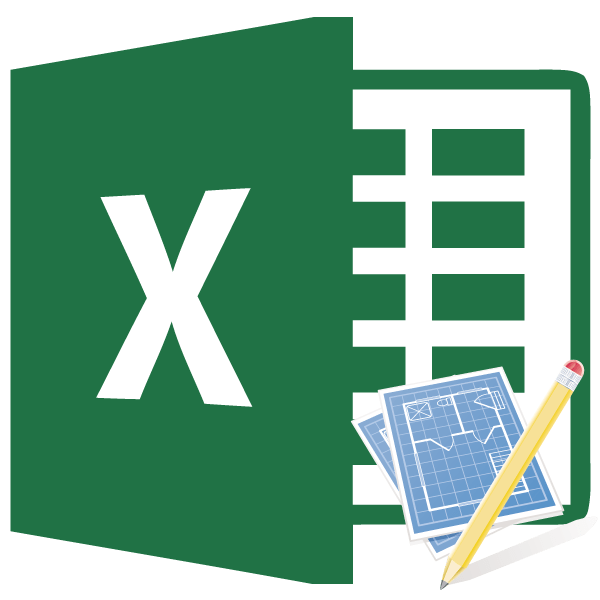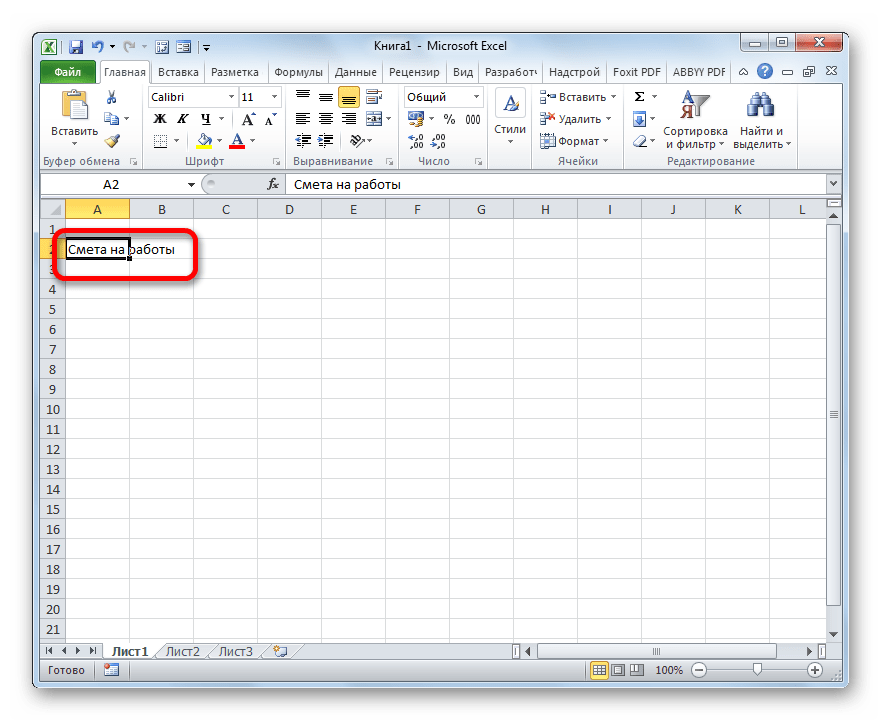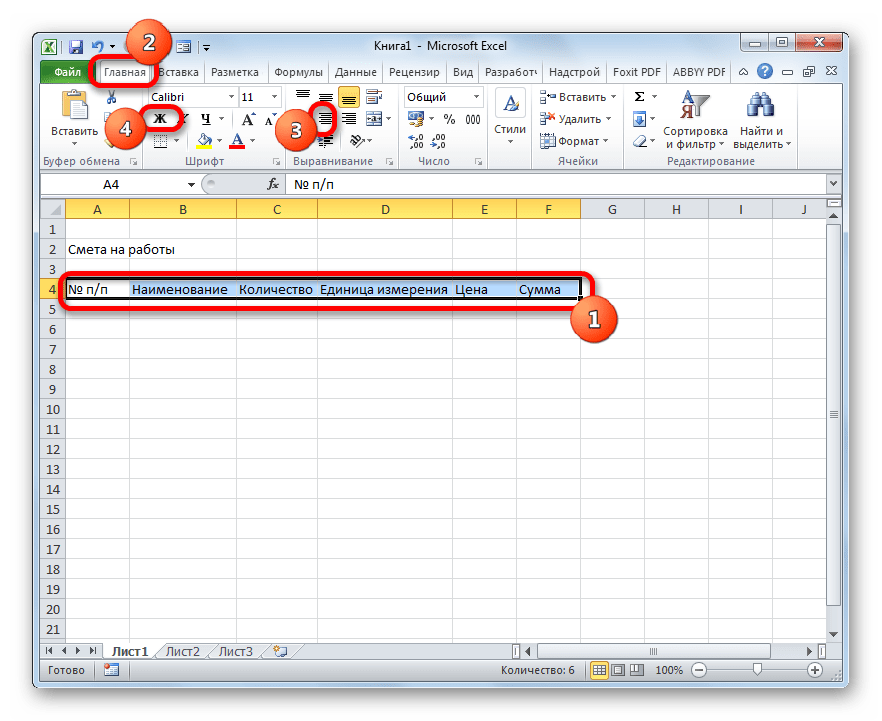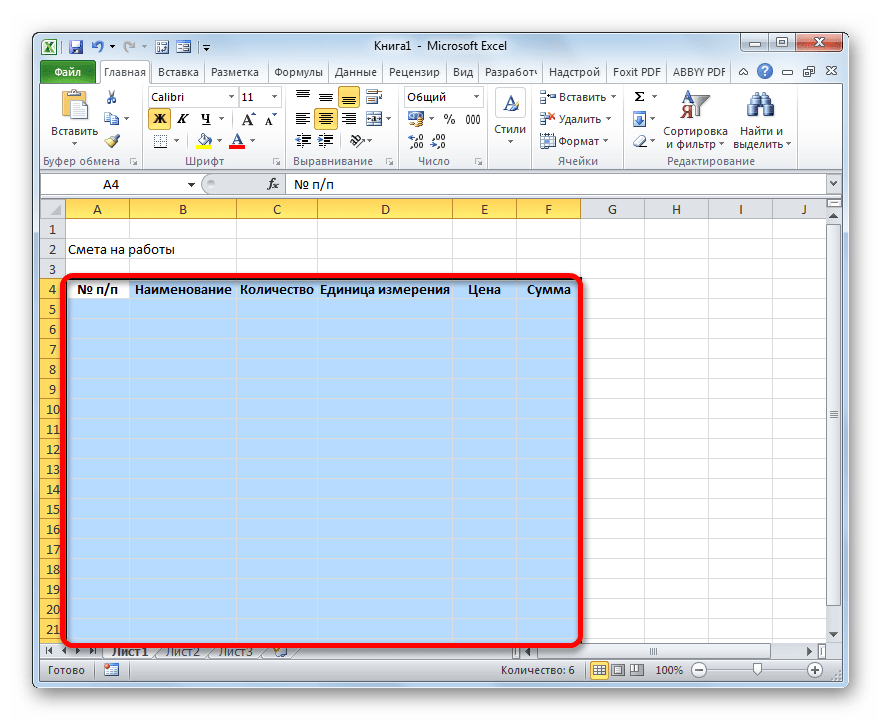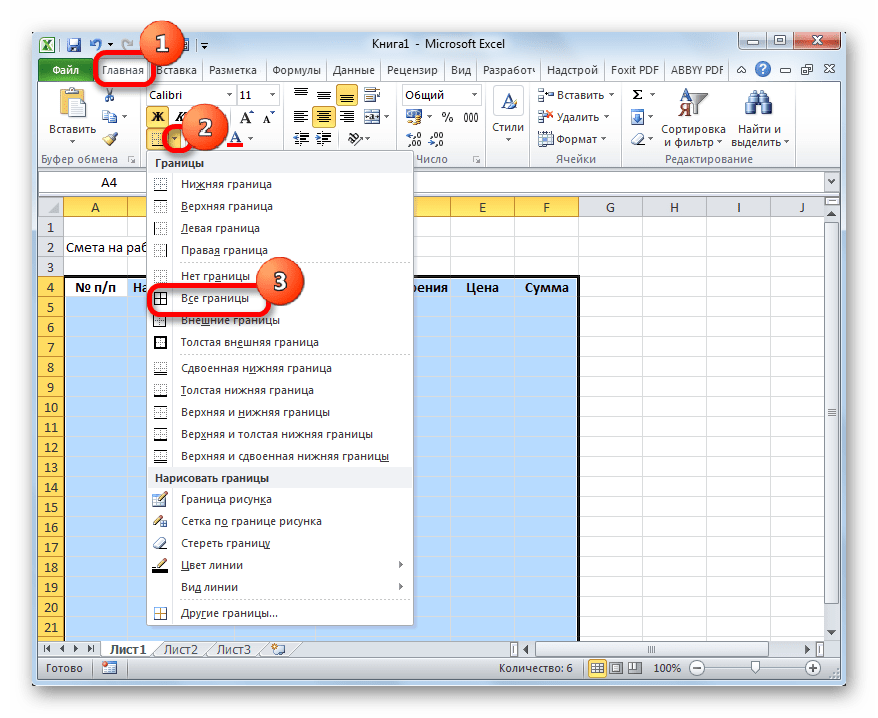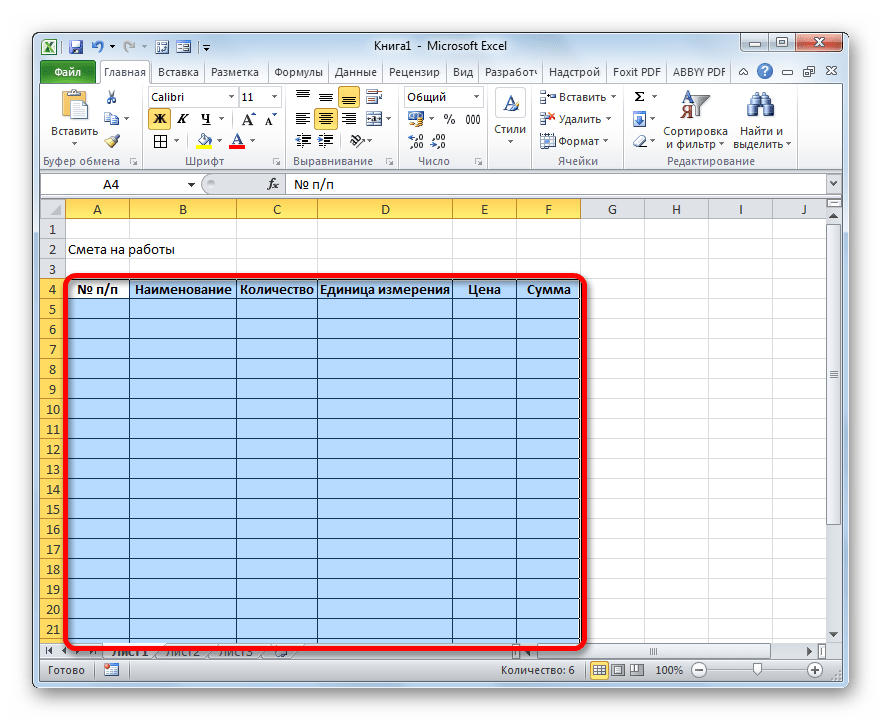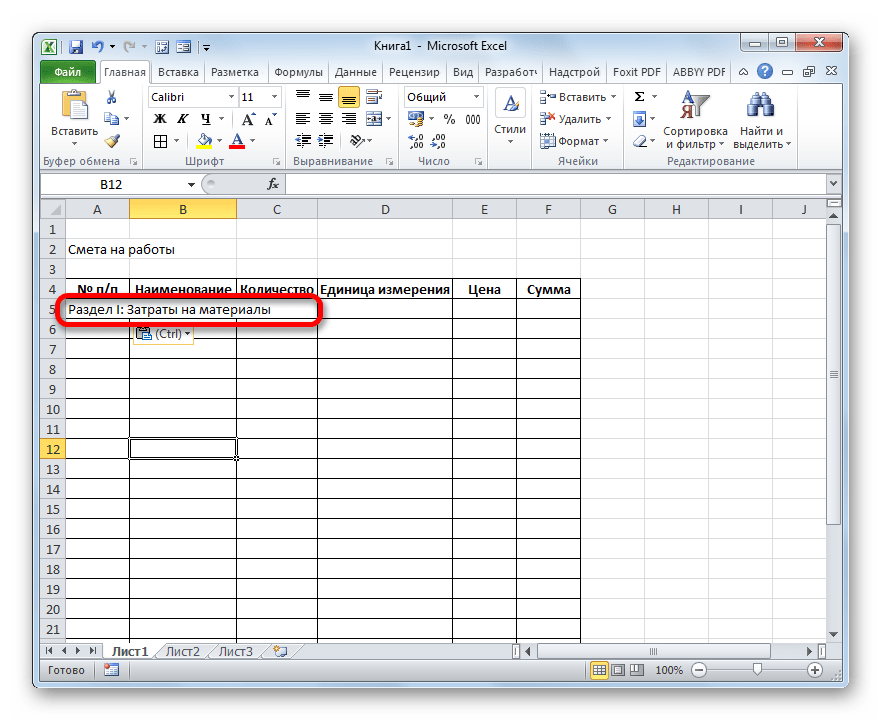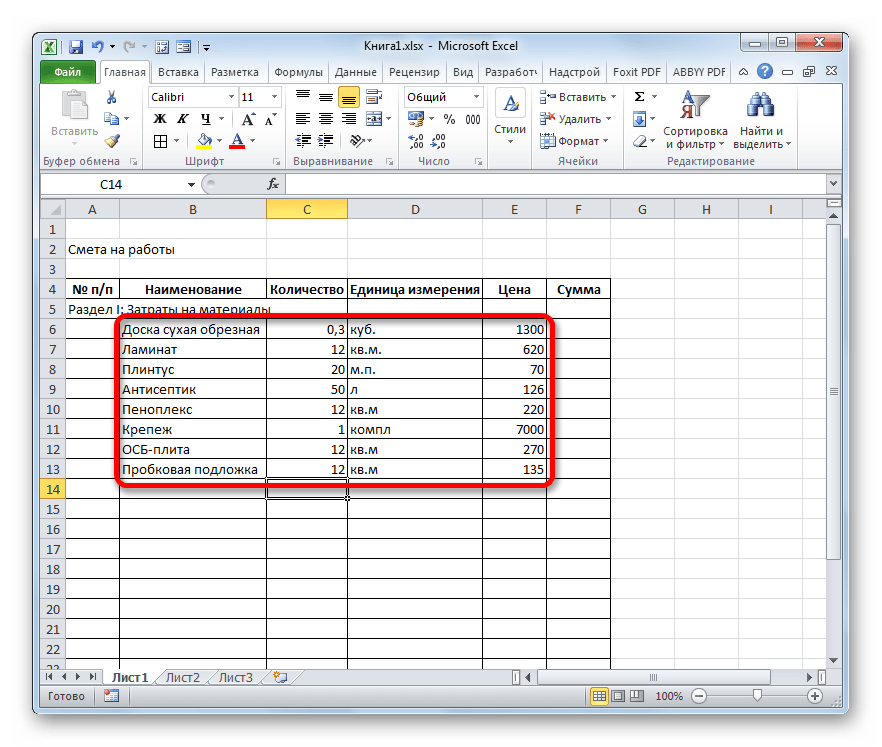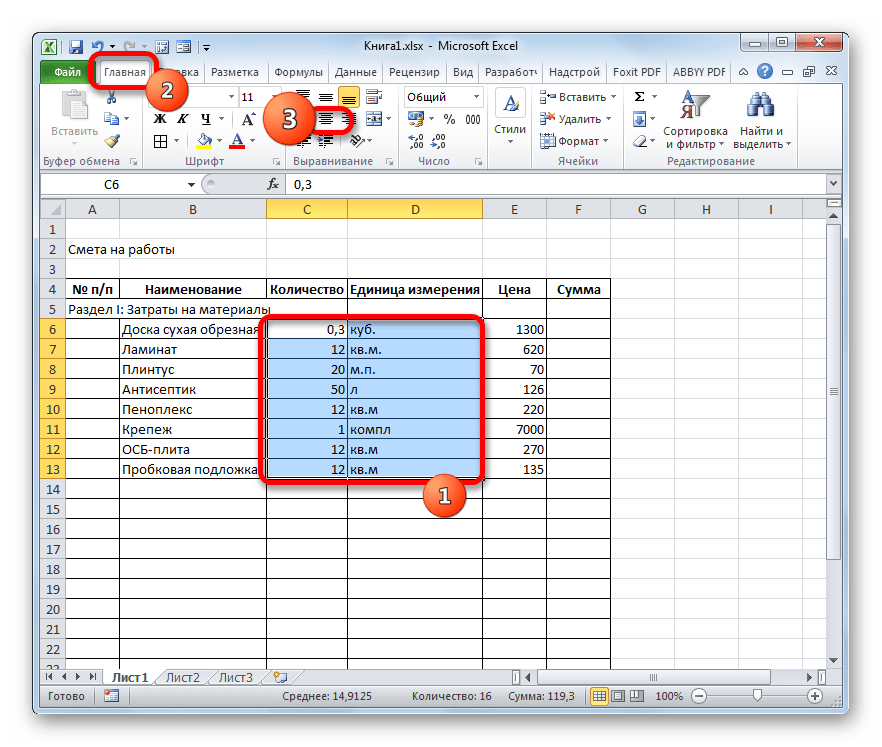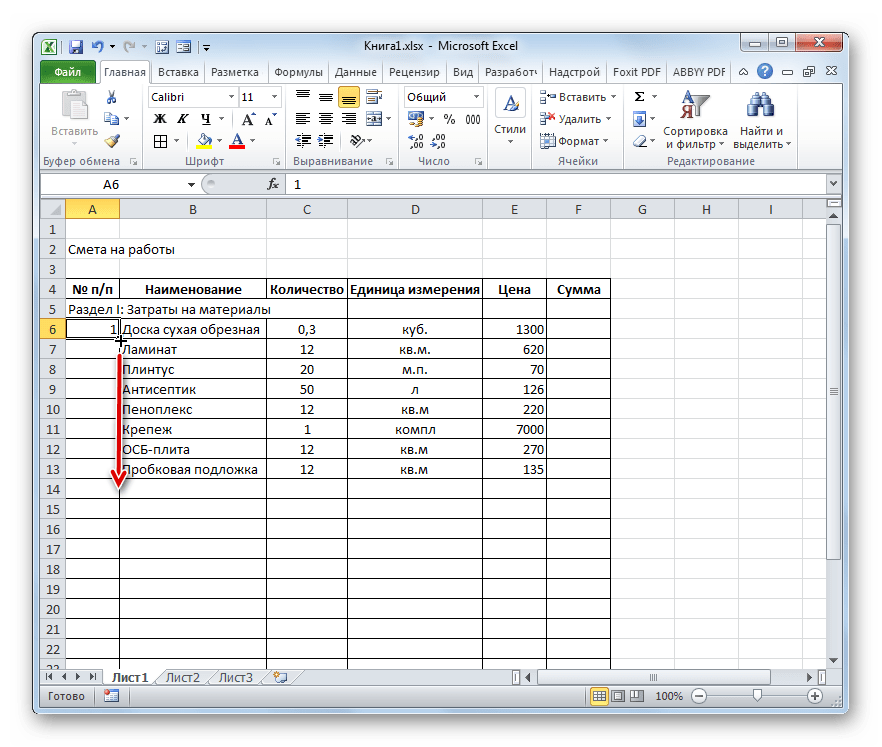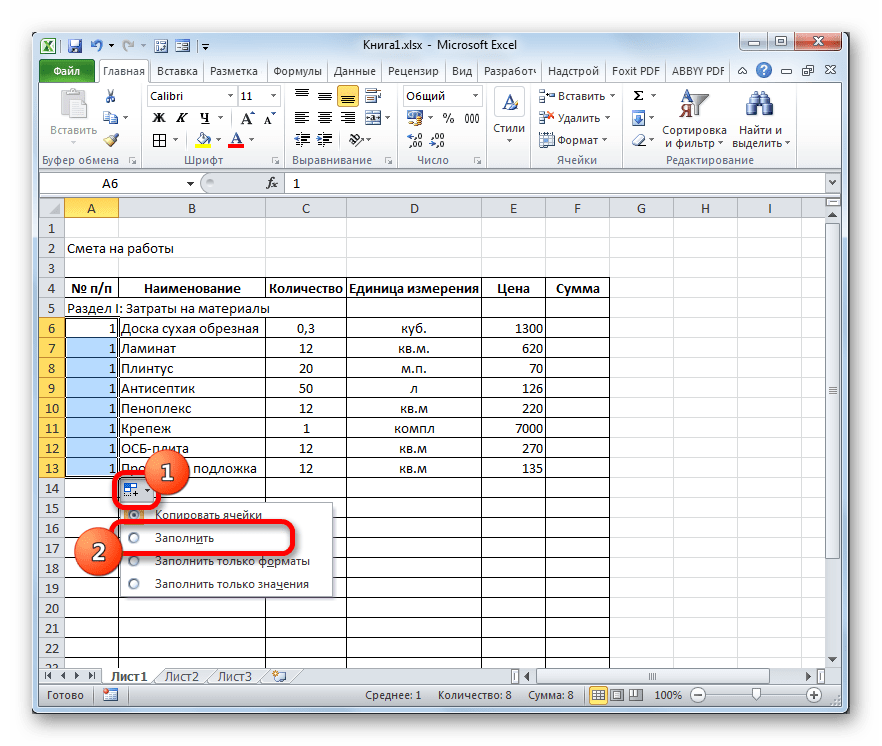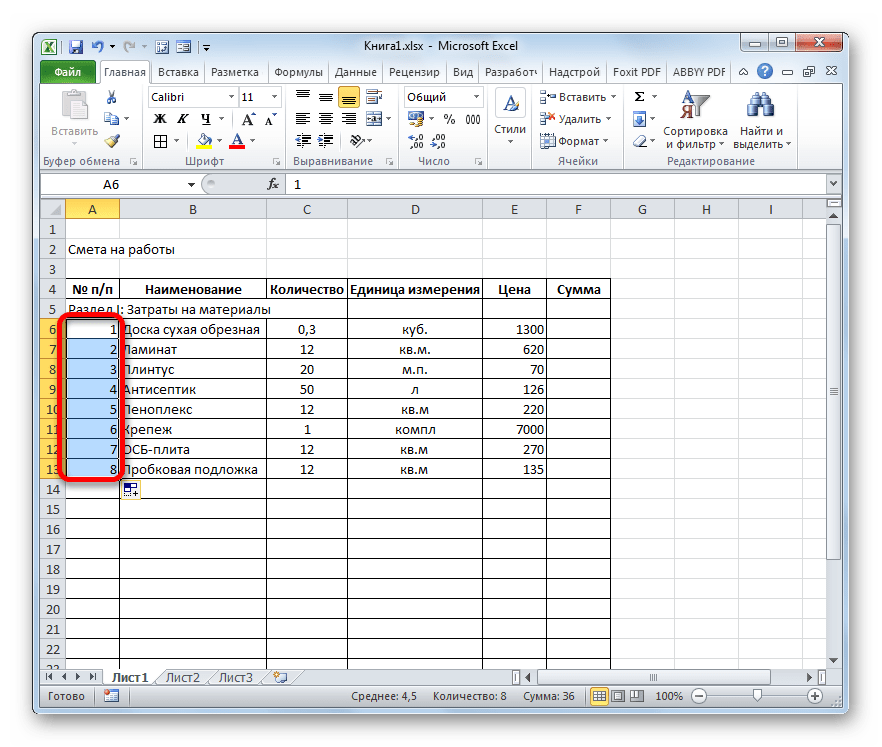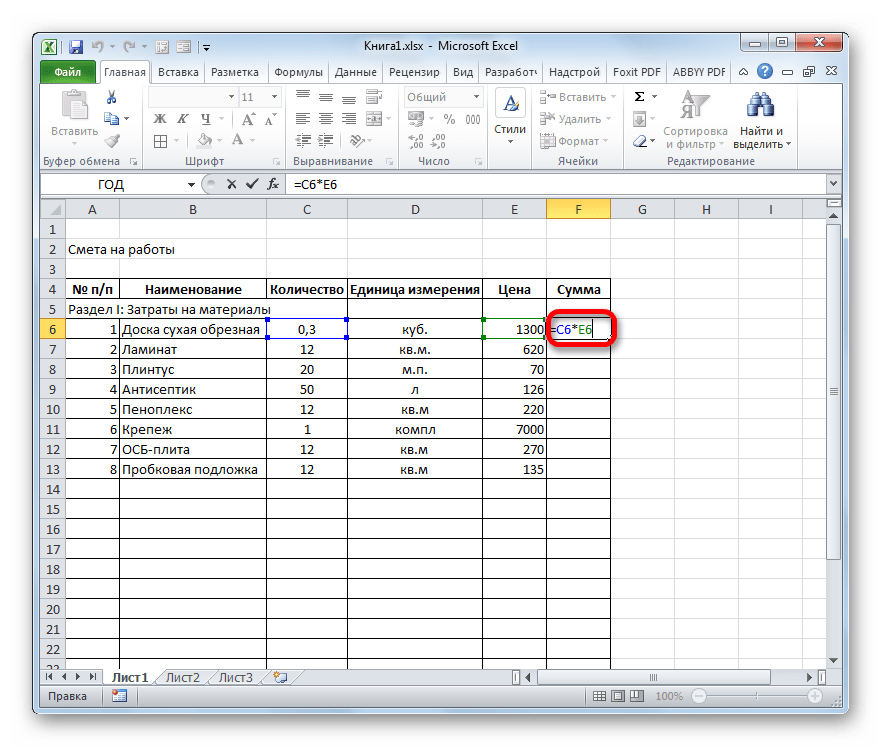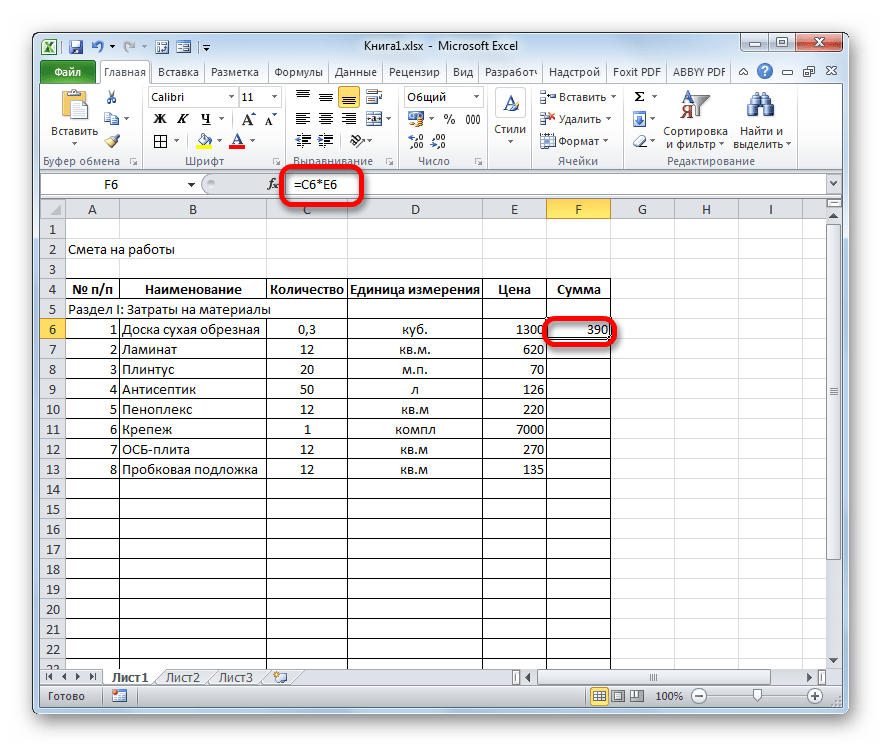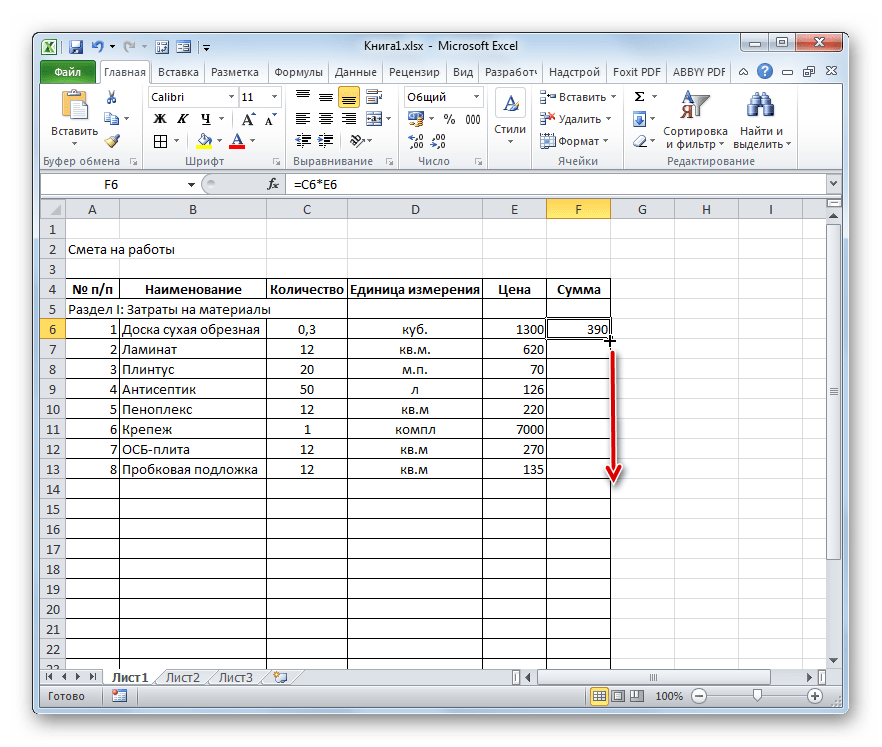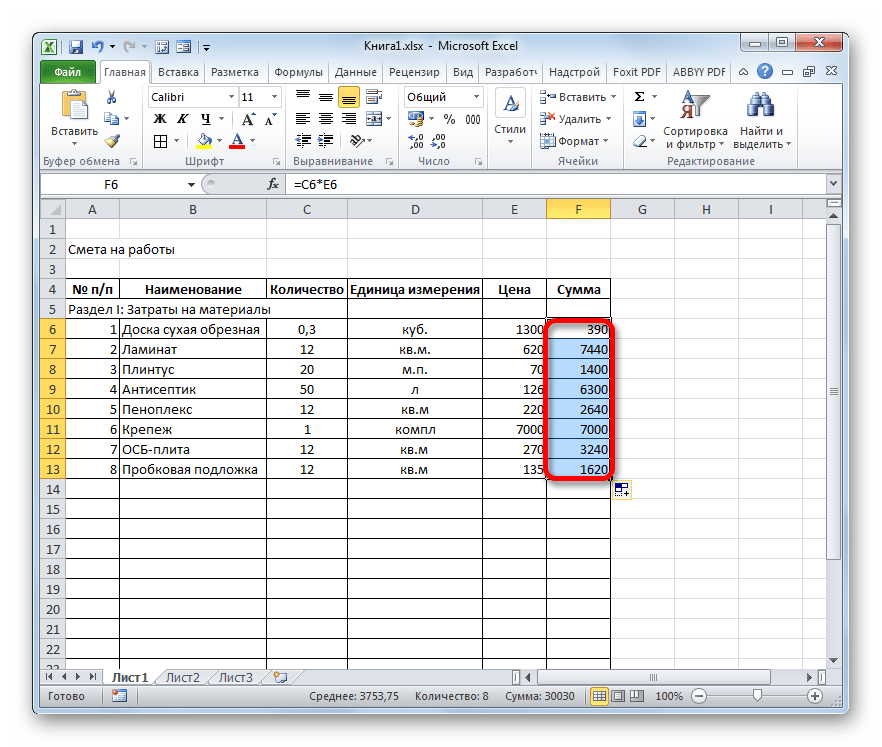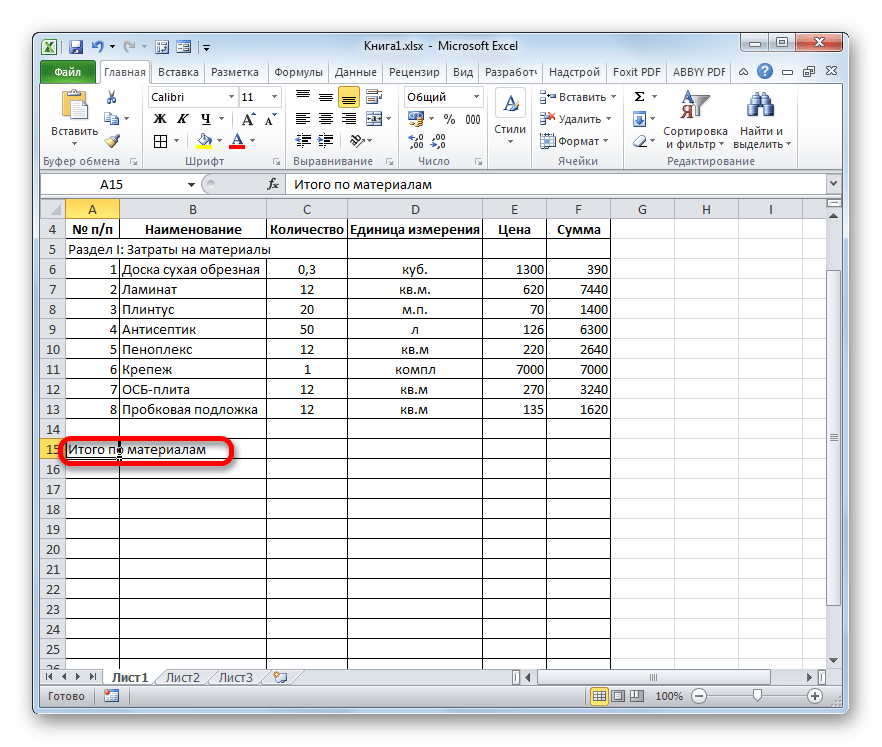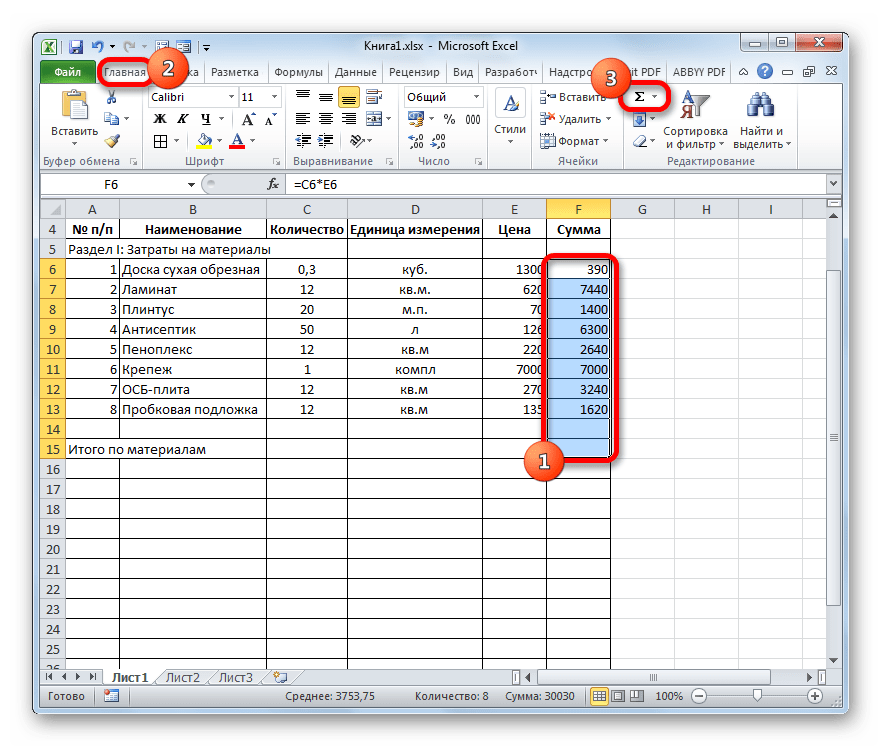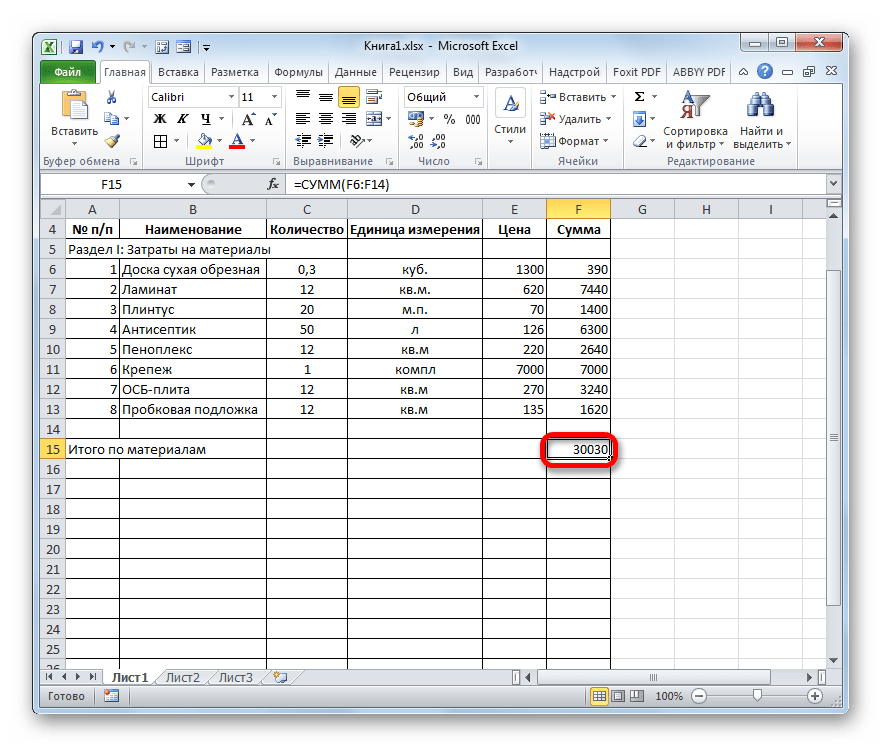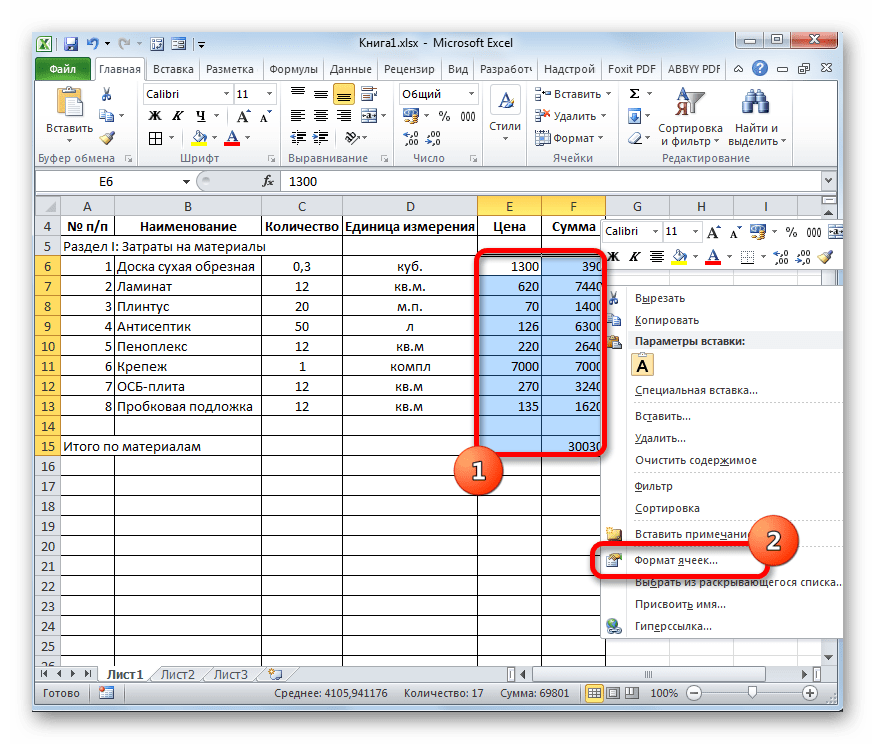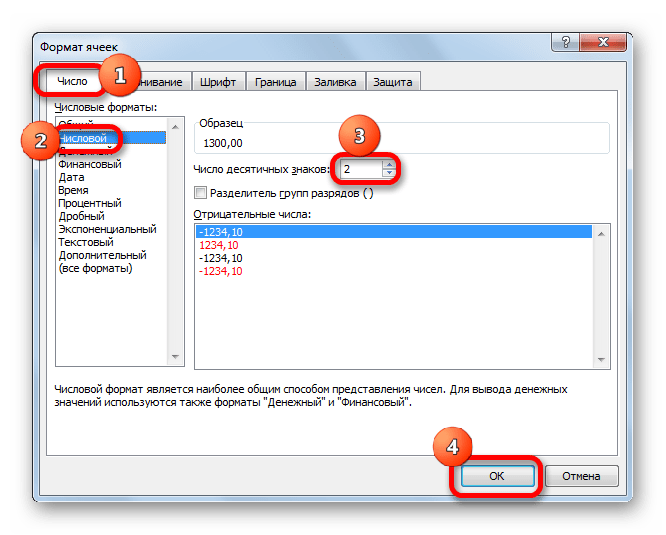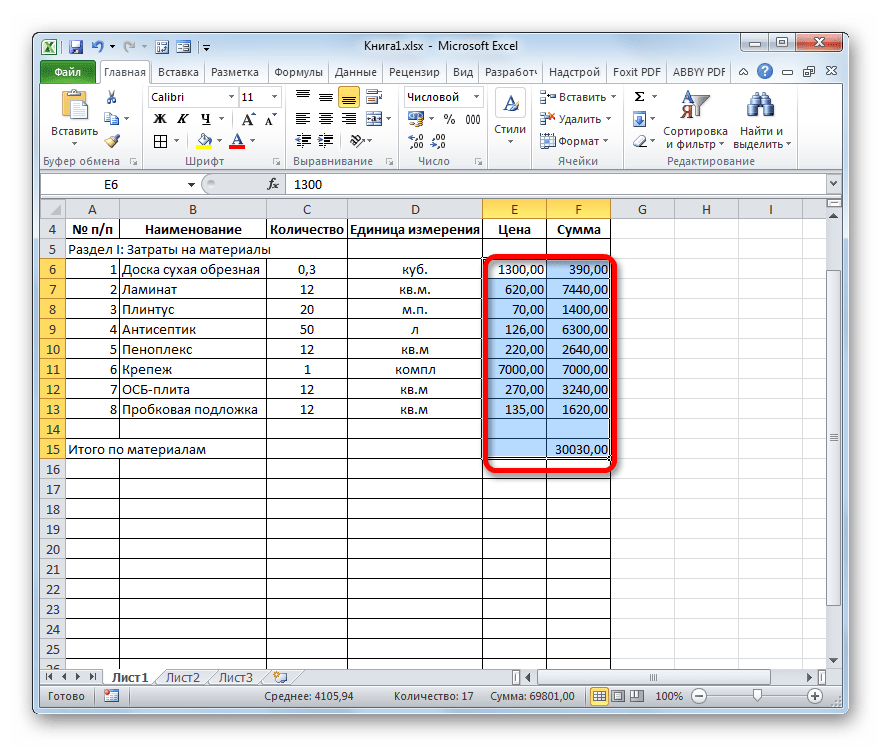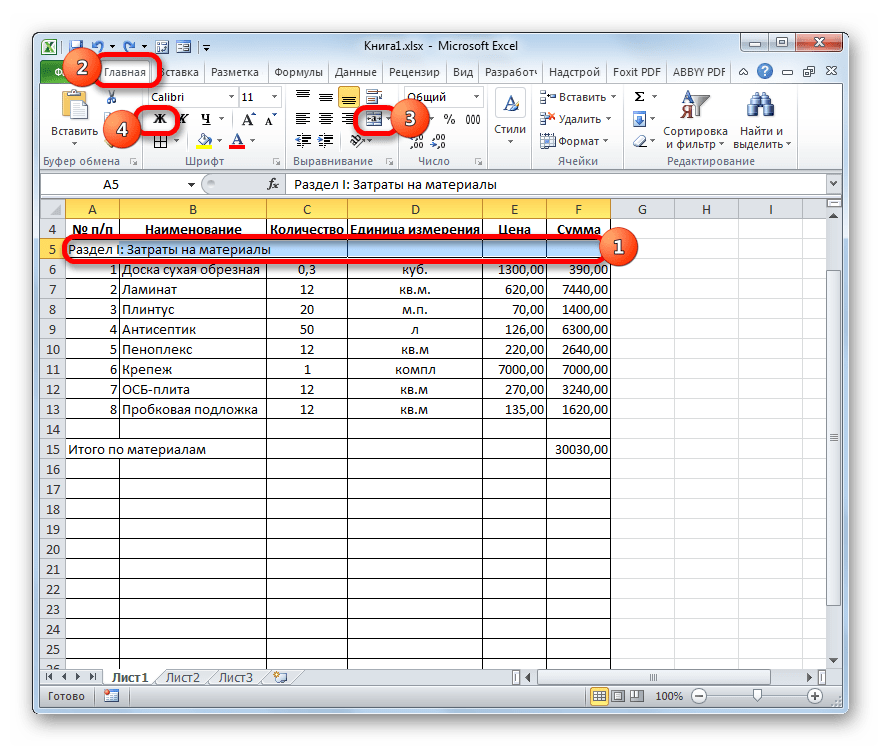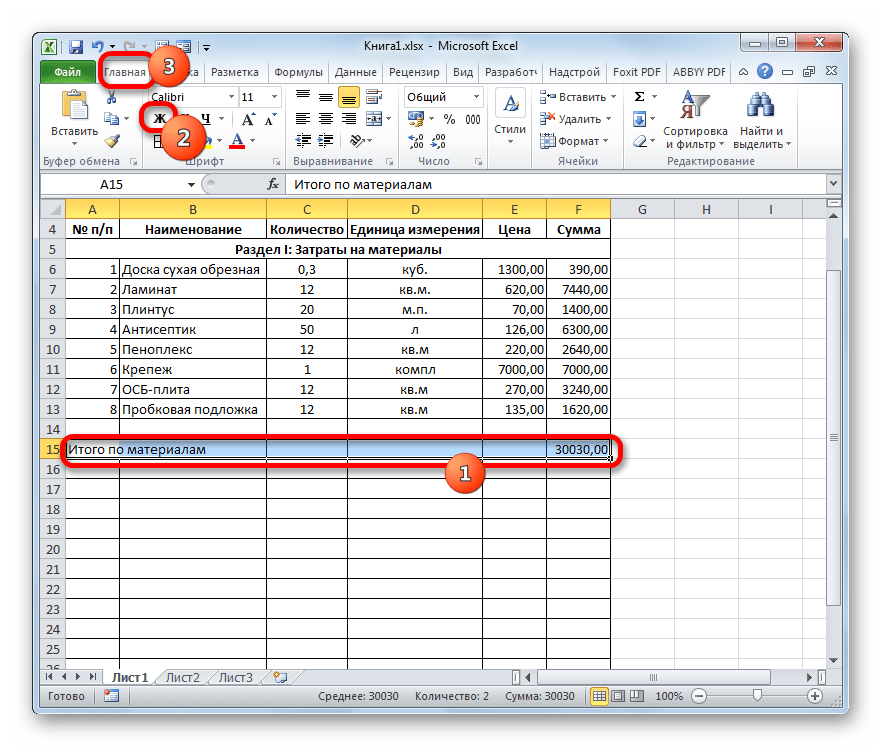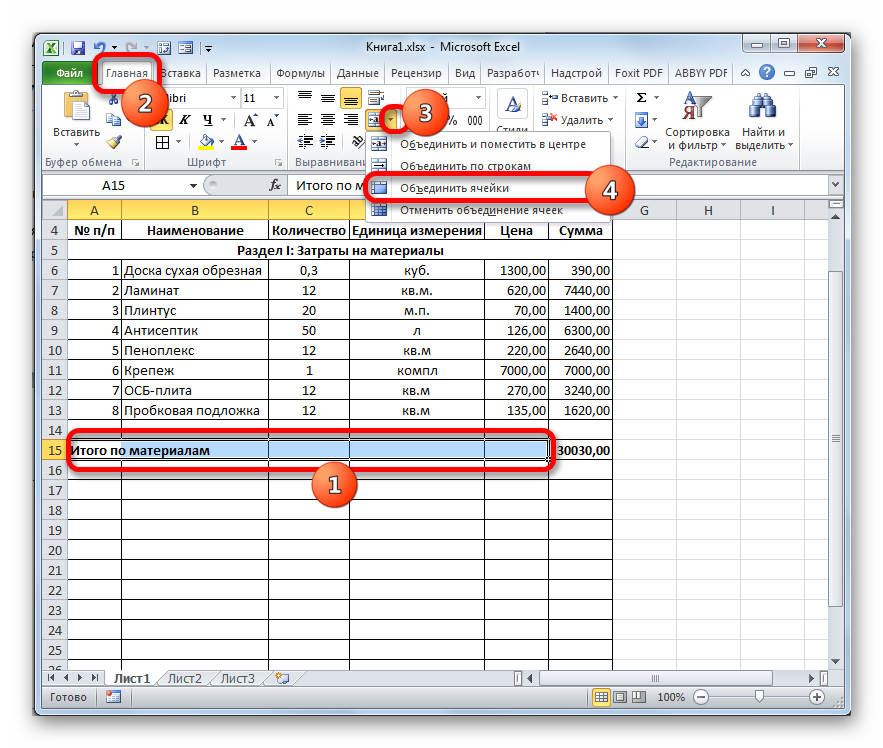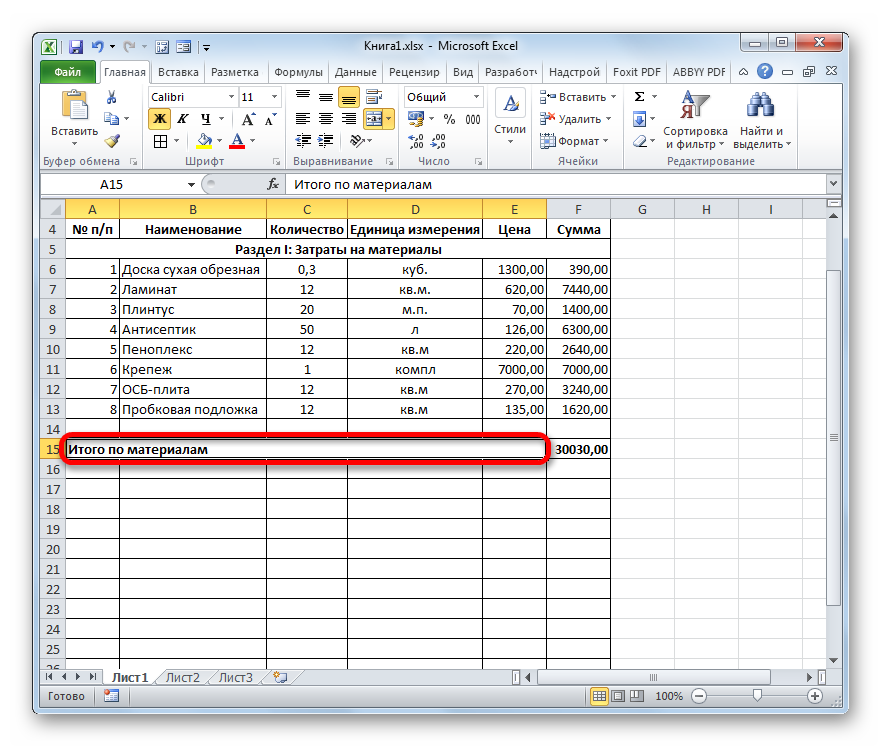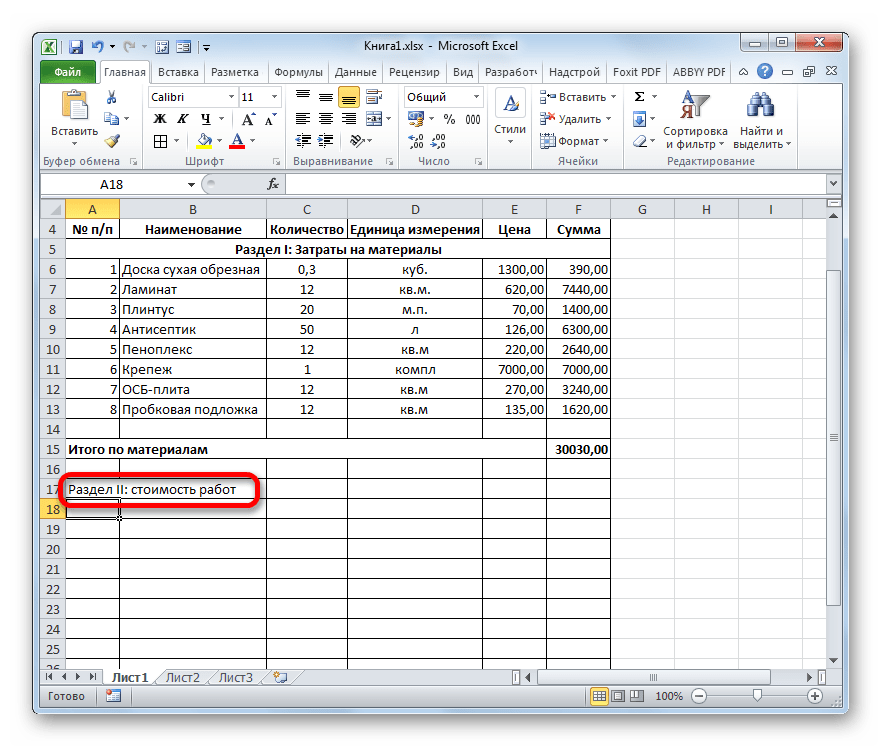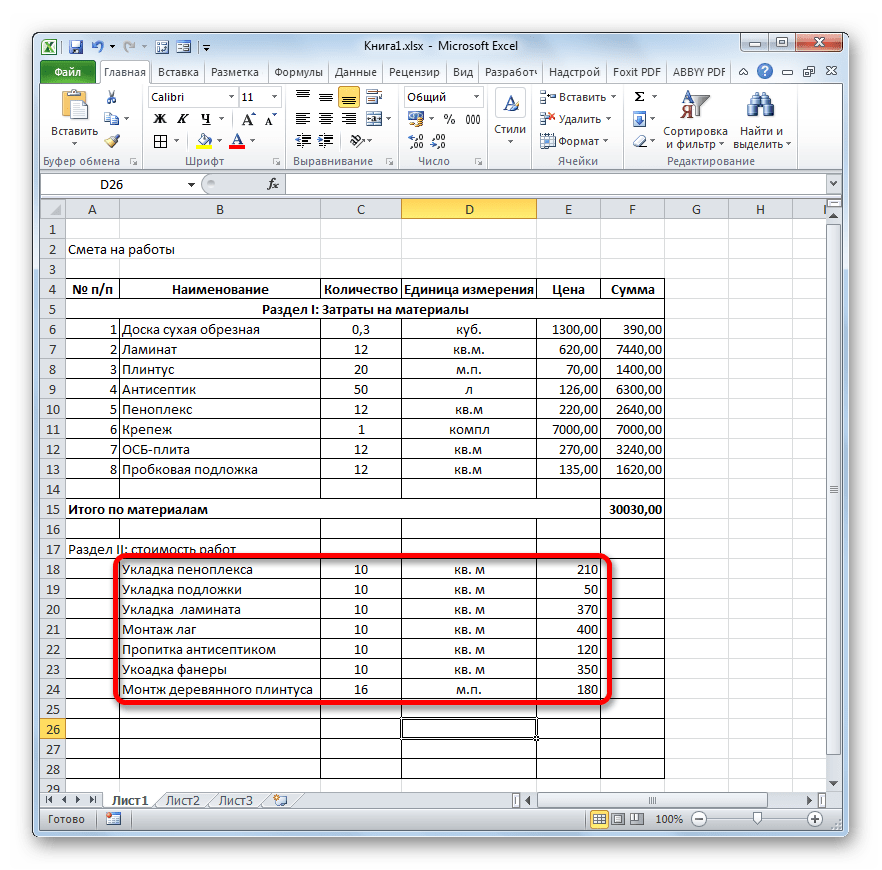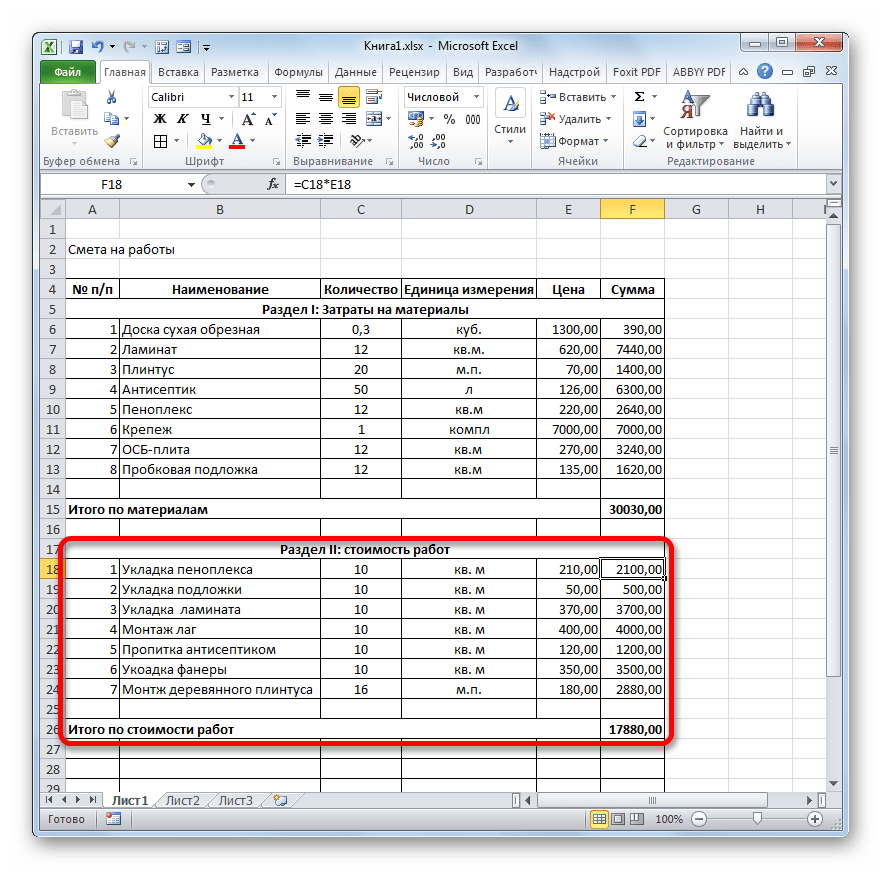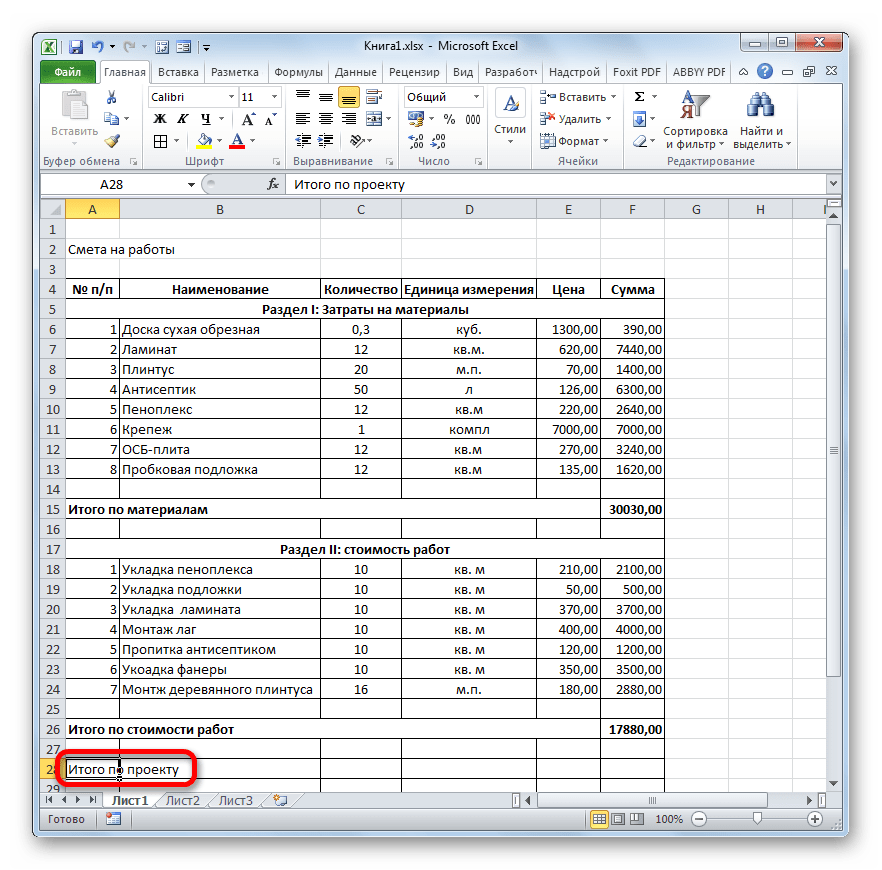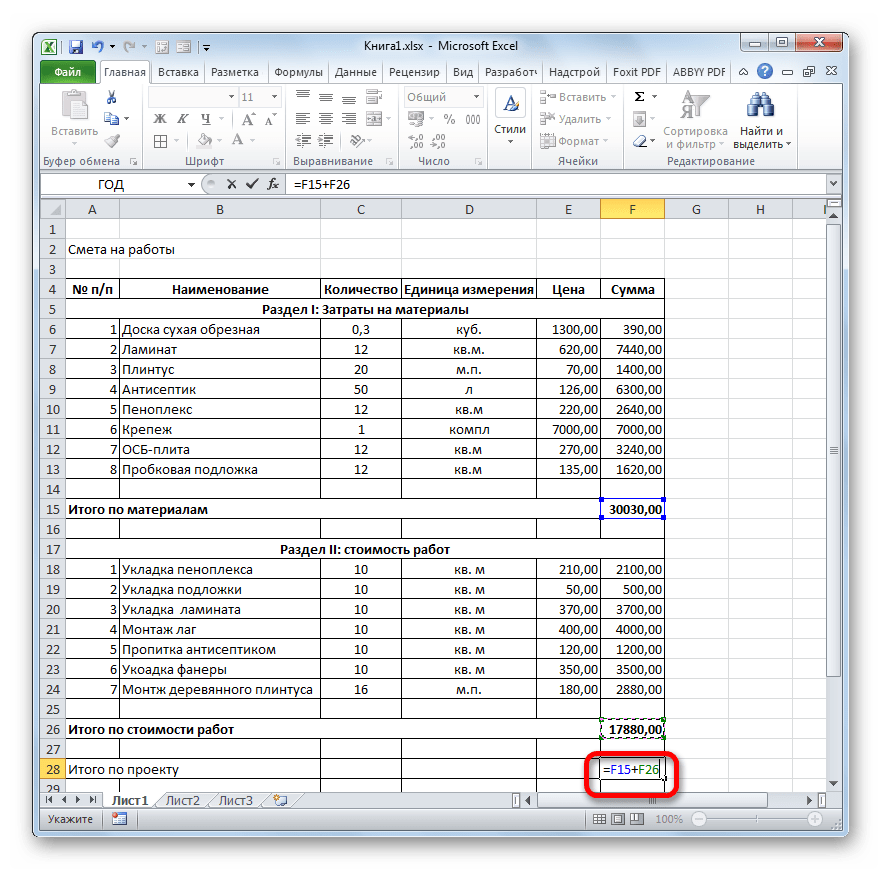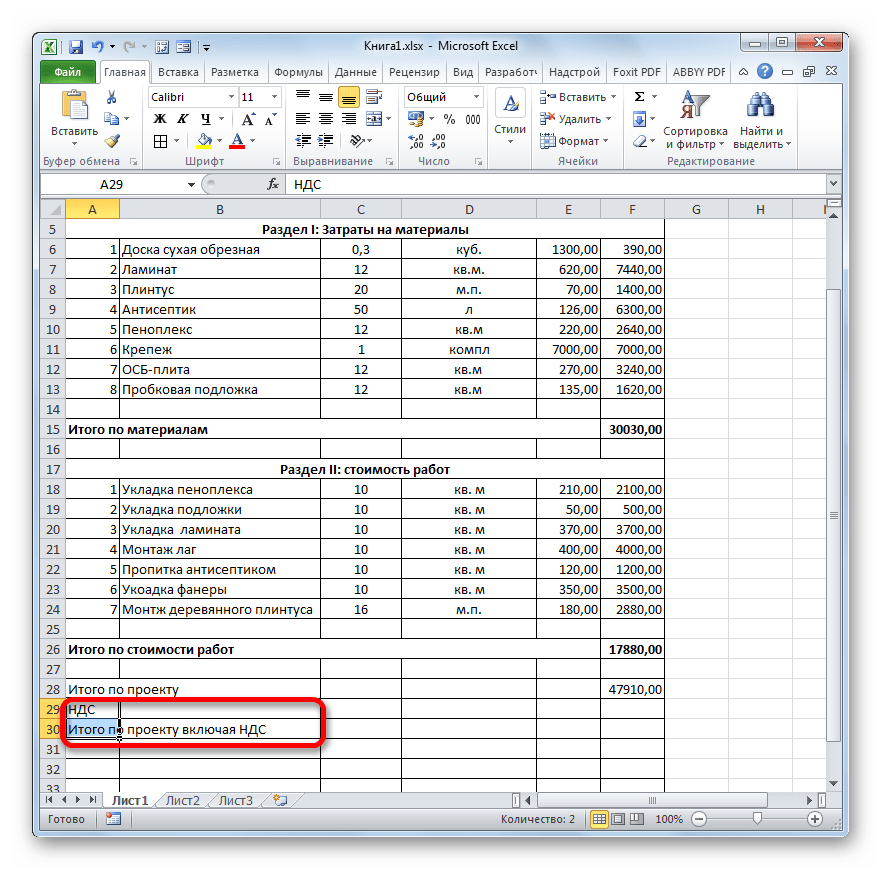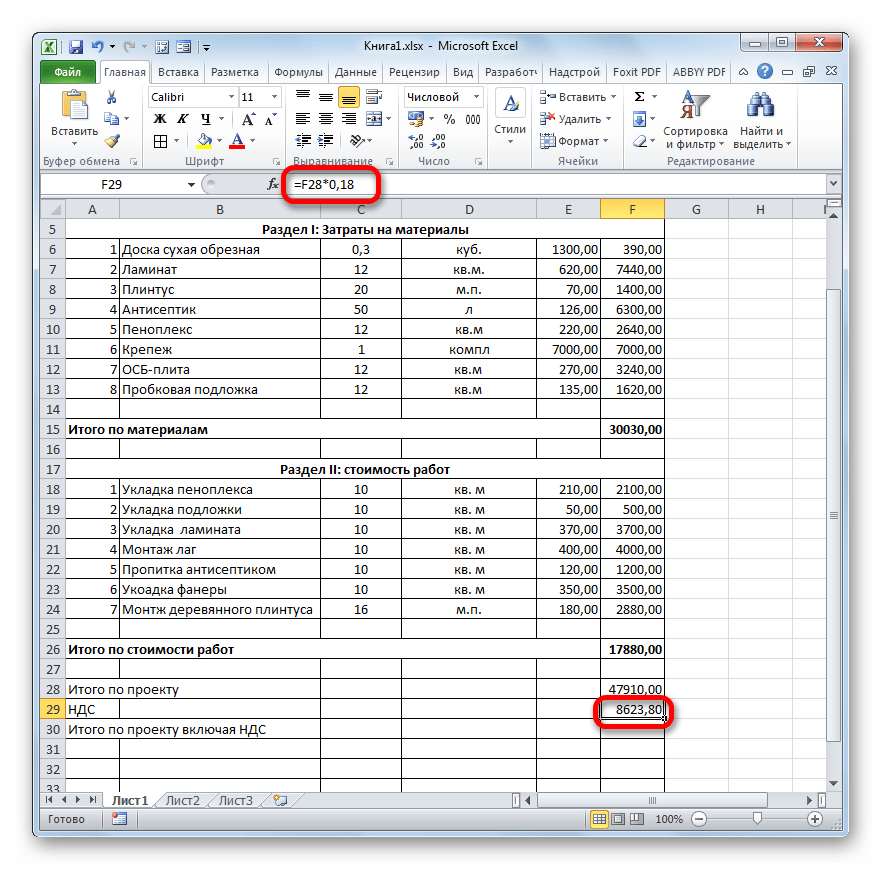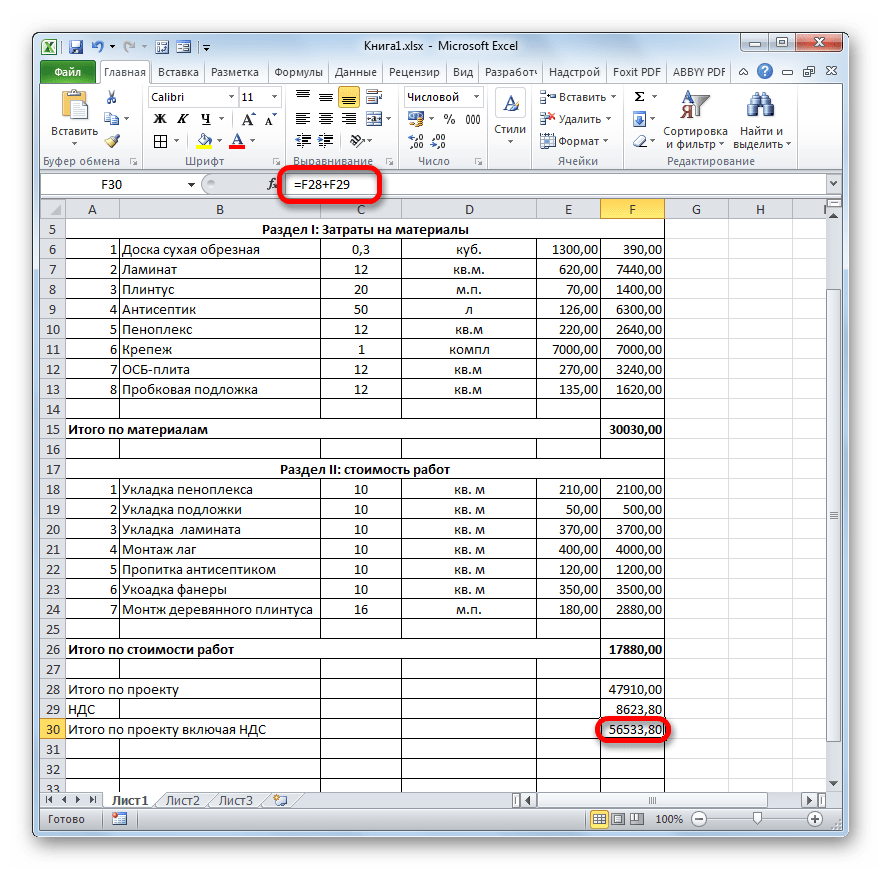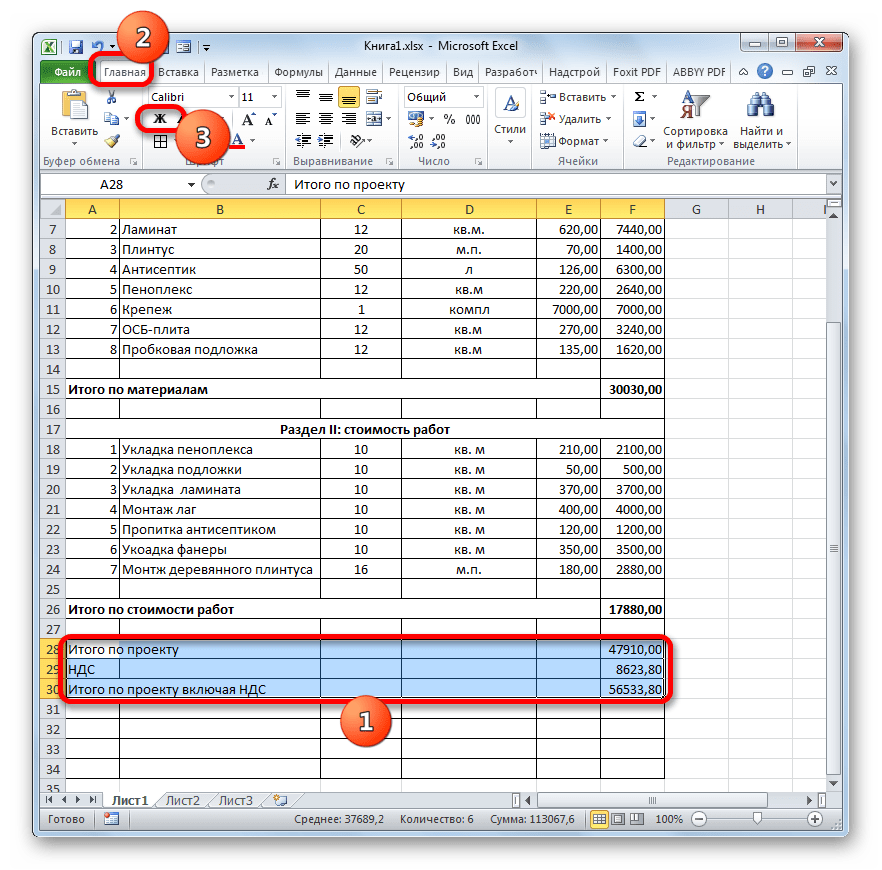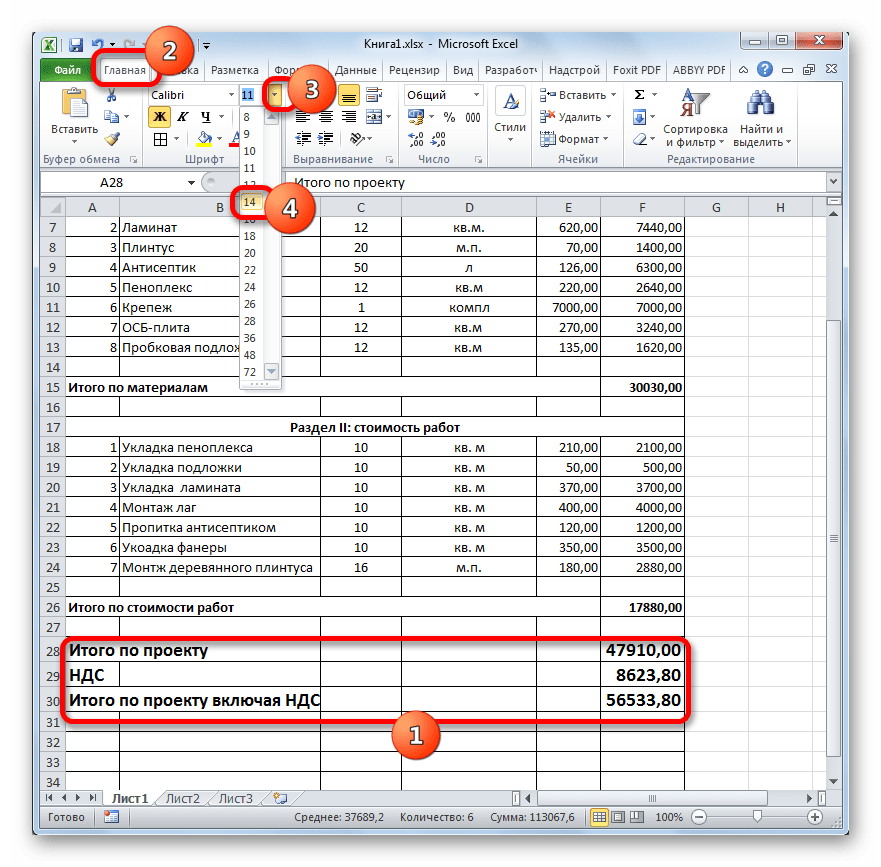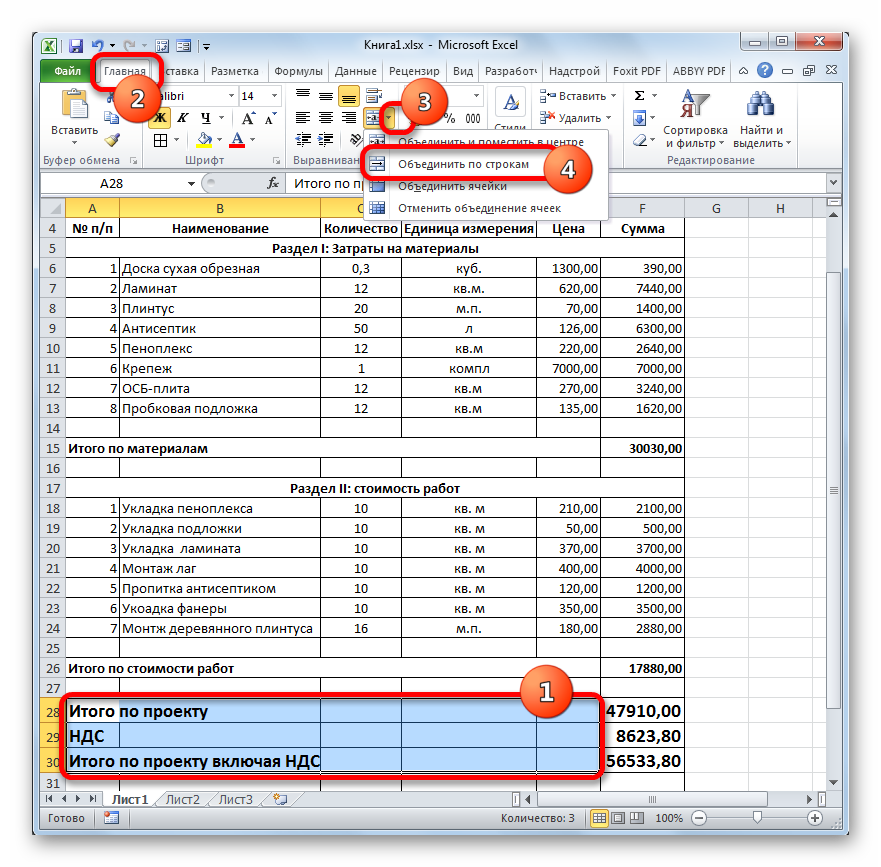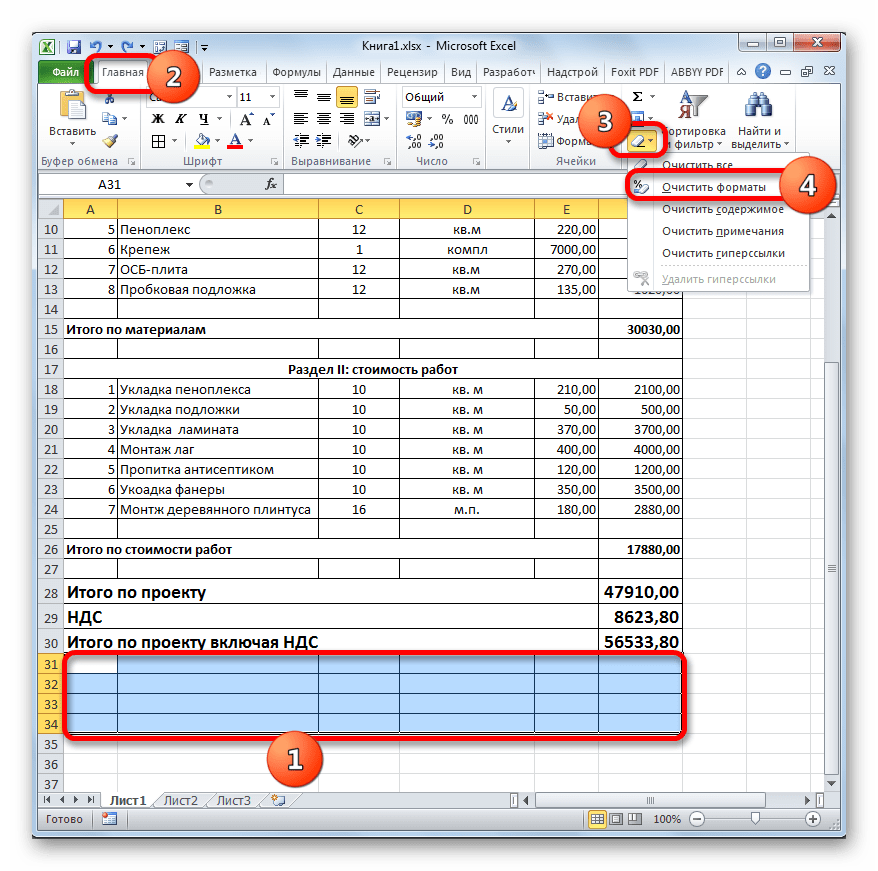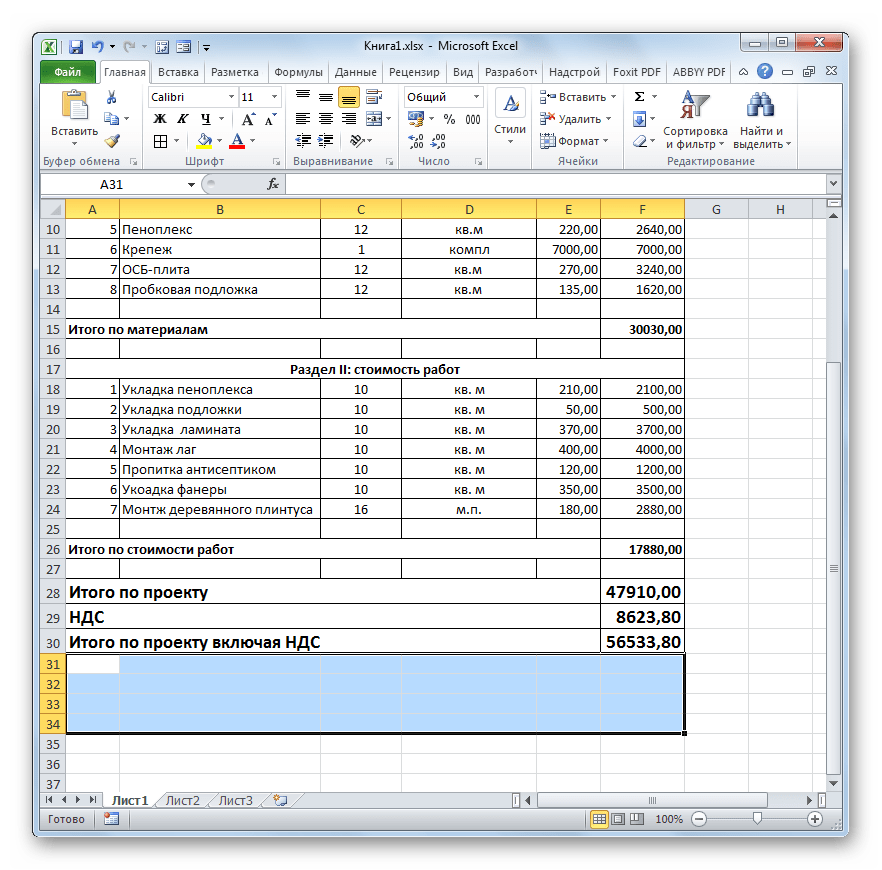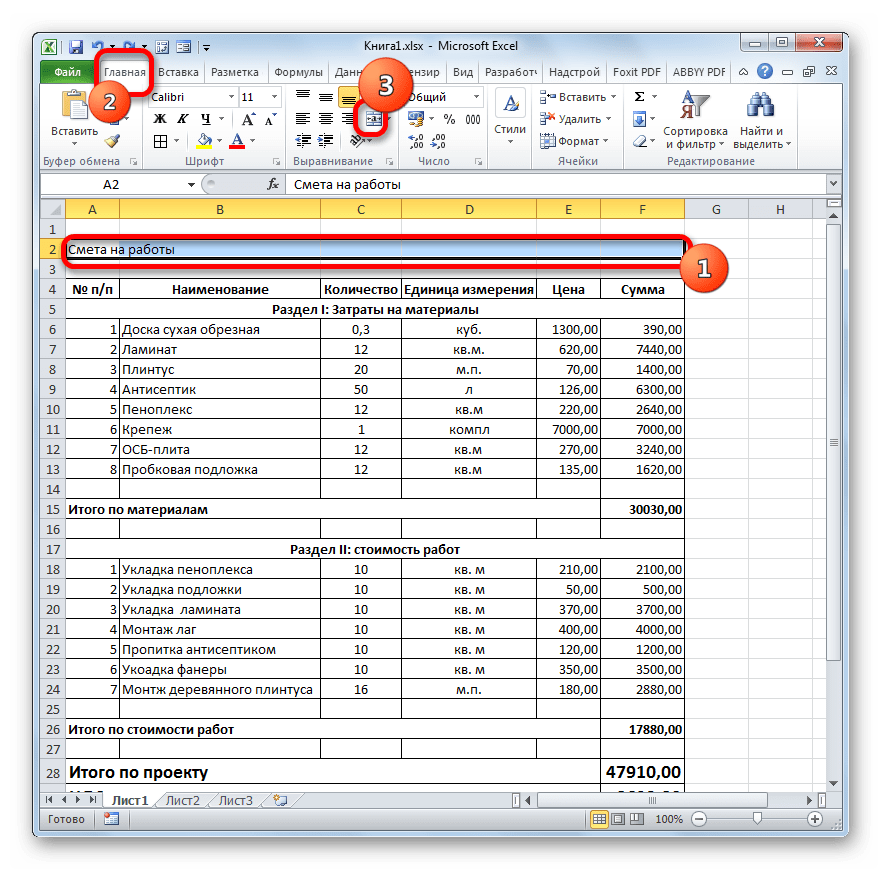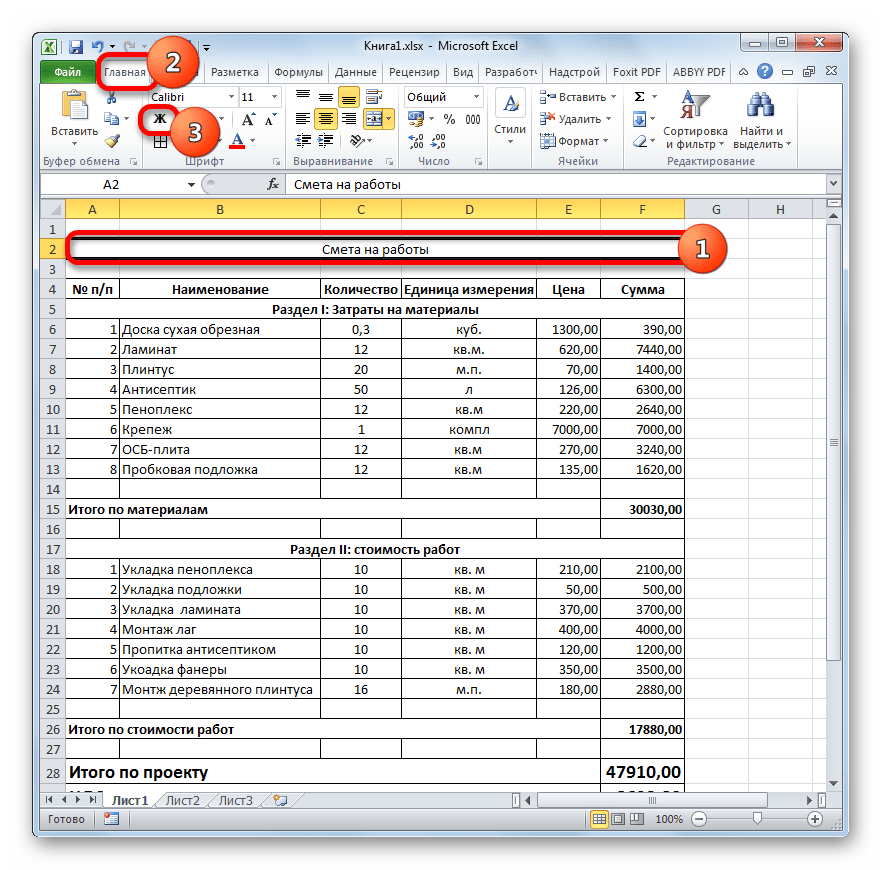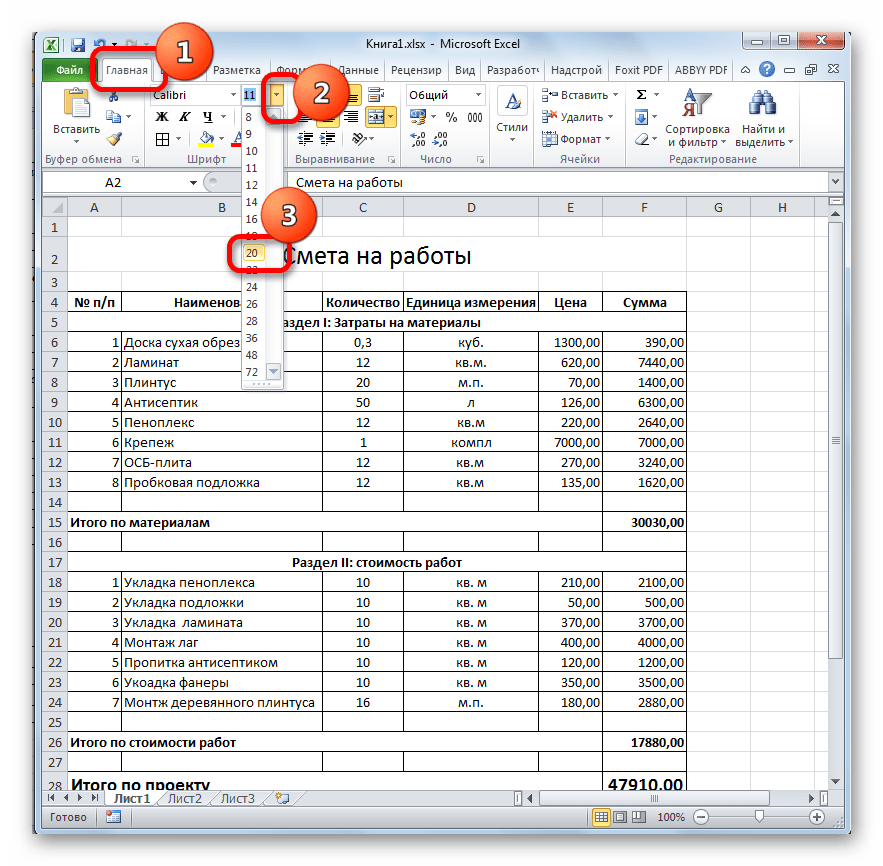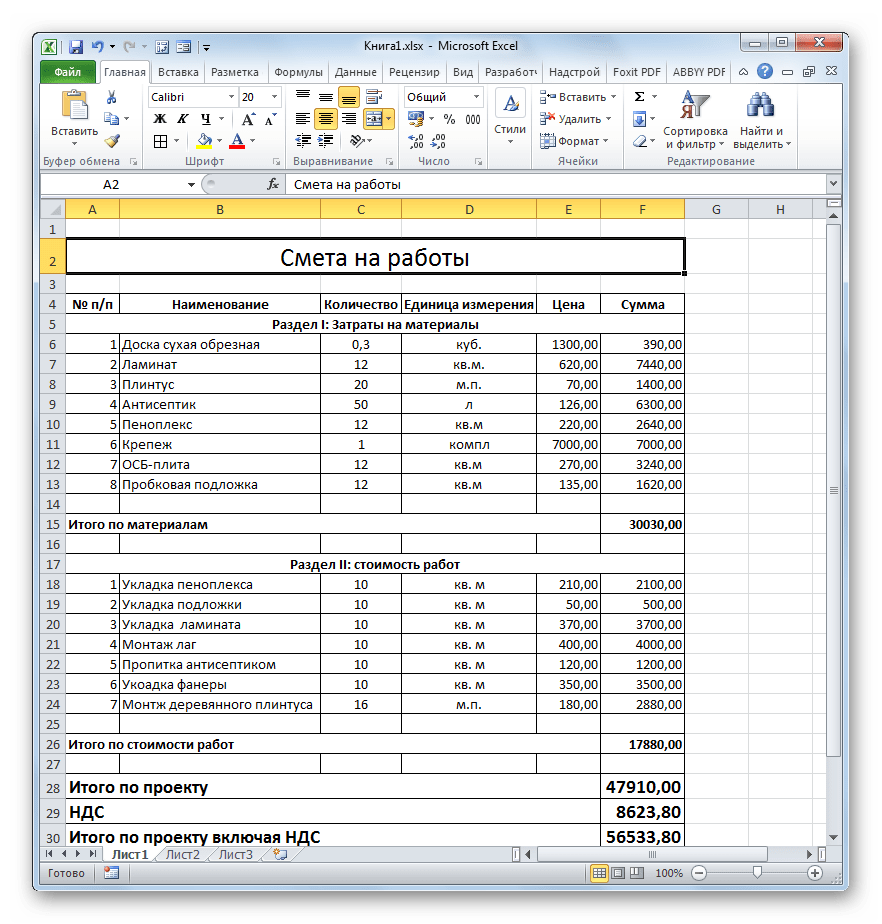Excel in Office 365 is a very versatile app. The built-in features of Excel make it able to be the building block for so many projects. While we cannot predict or avoid all disasters, our response to them can make a big difference. Our response to disasters is strongly tied to our planning and preparedness. One important tool in disaster preparedness is a Floor Plan showing evacuation routes and emergency numbers. Microsoft Office 365 Excel can help you to get your family or even workplace prepared for any eventualities. Microsoft Office 365 Excel has some features that will enable anyone with even basic skills to craft a Floor Plan showing evacuation routes.
Microsoft Office 365 Excel may also be used to do floor plans for organizing rooms, seating arrangements, and a lot more. With the built-in calculation feature, you will be able to show the Floor Plan and do calculations if the plan is for seating arrangements.
How to create a Floor Plan using Excel
Making the Floor Plan with Office 365 Excel requires to follow these steps:
- Memorize or get the plan for the area
- Do a rough draft on paper
- Get a mouse instead of using the touchpad
- Remember where all entrances stairs are
- Move from paper to Microsoft Office 365 Excel.
Let us show you how you can create a Floor Plan using Excel.
There may be a point when you want to do a Floor Plan, Seating layout, or organize a room. You may be on a budget so you cannot get the software to do the job. You may have the skills to do the layout, so you do not need to hire a professional. Well, you already have the perfect tools, Microsoft Office 365 Excel, your creativity and skills, and time.
1] Memorize or get the plan for the area
Do a walkthrough of the space a few times to get a mental picture of the layout. You can walk with a pencil and paper so you can sketch the space that you want the plan for. Make notes of important areas that you need to remember. If it is Floor Plan for the emergency route you may want to make notes of stairs, lifts, fire extinguishers, etc. after sketching, try to follow the plan on paper and see if it matches the space. This is the same for Floor Plans for the emergency route, seating layout, or space to design/decorate.
2] Do a rough draft on paper
Doing a rough draft on paper is important as this will help you to remember. When you go to design in Excel, you may think you will remember, but you may miss important details. The rough draft will also give you an idea if you are on the right track when you compare to Excel.
3] Get a mouse instead of using the touchpad
If you are using a laptop, it is best to use a wired or wireless mouse instead of the touchpad. An external mouse will offer more comfort and accuracy. You can get an affordable and simple mouse or go for a fancy one. Whichever you choose, the external mouse will make designing in Excel more comfortable and accurate.
5] Move from paper to Microsoft Office 365 Excel
Now to get to the fun part of putting the design into Microsoft Office 365 Excel. Excel is made up of grids. These grids help to make it more accurate when trying to get things lined up perfectly. These grids can be hard to get around when you need to create curves in a design, but a little creativity, imagination, and some Excel features will help.
If your design has features on all sides then it is best to fit it in the middle of the Excel sheet. Be sure to get the beginning correct or it will affect the rest of the design. Corrections can be very time-consuming. Choose the area and start with the general shape of the structure or space you want to design.
You will use thick borders to show walls or major borders. Thinner borders can be used to show inner walls and partitions, and dotted lines to show doorways. Other features can be represented by your choice of items. Be sure to include a key so that persons will understand.
Shapes are extremely helpful when there is a need for features that cannot be made with the grids. Shapes such as lines, arcs, squares, etc. Shapes can be used to represent objects such as tables, also used to represent curved areas of the plan and accessways.
The finished floor plan with all the parts in place using the different features in Microsoft Excel. The grid lines will still show while in Microsoft Excel. The grid lines will not be printed by default, they will have to be set. In the print segment, you will be shown how to print the gridlines.
A finished Floor Plan, seating plan, or any plan should be clear and to the point. Anyone reading the Floor Plan should be able to see what is to be done. Microsoft Office 365 Excel makes the Floor Plan clear and easy to read.
Printing your Floor Plan in Excel
The first step that should be done before printing is to see how many sheets the Floor Plan is on. Create a print area to eliminate wasting paper. The print area would be the section with the Floor Plan and the information.
To set the Print Area select the areas that you want to be included, go to Page Layout, click Print Area, then click Set Print Area. If you decide to change or delete the print area just go to Page Layout, click Print Area, then click Clear Print Area
The paper size can be changed to facilitate a larger plan on a single sheet. Margins could also be modified to get the Floor Plan to fit on a single sheet. You can choose to keep the gridlines in the final print or make the print be plain with only the lines of the Floor Plan. To print, the gridlines, go to Page Layout then go to Gridline and select Print.
Microsoft Office 365 Excel, like other Microsoft Office apps, is very versatile. They can do so much more than meets the eye. It is extremely easy to navigate Excel to create Floor Plans and any other plans. Microsoft Office 365 Excel is an app to consider for easy and cost-effective Plan designs. It requires little or no technical skills and anyone with a knowledge of Microsoft Office 365 and Excel can use it to make a Floor Plan.
Read next: How to use the TRUNC function in Microsoft Excel.
Строительные проекты имеют комплексную природу, поэтому и управлять ими достаточно сложно. Они обычно включают в себя много заинтересованных лиц, сотни деталей и огромное количество документации. Упущенный из виду элемент может повлечь за собой задержку выполнения проекта, увеличение временных и финансовых расходов владельца или подрядчика и даже судебные иски. Именно поэтому для успеха проекта так важна организованность на всех его этапах.
Структурировать все детали проекта очень просто с помощью шаблона Excel. Мы просмотрели ключевые шаблоны Excel, применимые к строительным работам, и составили для вас список, содержащий описание и основные способы применения.
Мы также расскажем, как использовать шаблоны для строительных работ в Smartsheet, инструменте управления с элементами электронных таблиц, который упрощает процесс управления и совместной работы ещё больше, чем Excel.
Как выбрать правильный шаблон для строительных работ
Каждый строительный проект отличается от другого, поэтому важно выбрать шаблон Excel, подходящий для целей вашего проекта. Шаблон для строительных работ может быть настолько простым или настолько сложным, как вы этого хотите. Ниже мы рассмотрим различные виды шаблонов для строительных работ, а также расскажем, как их создать и как использовать.
Шаблон бюджета строительных работ
Шаблон бюджета строительных работ полезен при выполнении проектов по строительству и ремонту. Этот шаблон позволяет вам создавать комплексный бюджет проекта и отслеживать ключевые элементы в списке. Кроме того, по мере реализации проекта эта электронная таблица будет служить ориентиром для отслеживания дефицита или профицита бюджетных средств.
Загрузить шаблон бюджета строительных работ в Excel
Создать ваш бюджет строительных работ в Smartsheet
Оценка строительных работ
В зависимости от типа строительного проекта подрядчику может быть необходимо предоставить собственную оценку работы. Этот простой шаблон оценки строительных работ поможет сделать первичную оценку трудовых и финансовых затрат, связанных с проектом. Воспользуйтесь этим шаблоном для отображения перечня работ, а также связанных с ними затрат и общей стоимости.
Загрузить шаблон предварительной оценки строительных работ
Создать предварительную оценку строительных работ в Smartsheet
Временная шкала строительства
Строительные проекты могут включать в себя множество этапов и огромное количество задач, зависящих друг от друга. Если задача не выполнена в срок, могут возникнуть задержки зависящих от нее задач и даже задержки в выполнении всего проекта. Воспользуйтесь шаблоном временной шкалы строительного проекта для отслеживания прогресса всего проекта, определения рисков на ранних этапах и обеспечения выполнения проекта в срок, указанный в контракте. В этом шаблоне вы можете указать все задачи, необходимые для завершения проекта, а также даты начала, сроки выполнения и длительность для каждой задачи.
Загрузить шаблон временной шкалы строительства в Excel
Создать временную шкалу строительства в Smartsheet
Перечень поданных коммерческих предложений
Зачастую бывает полезно и даже необходимо запросить от потенциальных подрядчиков или субподрядчиков коммерческие предложения для требуемой работы. Получение нескольких коммерческих предложений поможет вам убедиться, что вы заплатите адекватную цену за работу. Шаблон перечня поданных коммерческих предложений поможет вам сравнить все поданные заявки и принять верное решение о выборе подрядчика. Указав каждого подрядчика рядом с предложенной им стоимостью работы и квалификациями, вы сможете быстро просматривать полученные предложения и расставлять их по приоритету.
Загрузить шаблон перечня поданных коммерческих предложений в Excel
Создать перечень коммерческих предложений в Smartsheet
Реестр коммерческих предложений
В зависимости от типа строительного проекта возможно наличие огромного количества элементов поданных коммерческих предложений, сумма которых вместе образует окончательную стоимость заявки. В связи с такой сложностью данных, а также скоростью подачи заявок, возможны ошибки в подсчётах, которые могут существенным образом повлиять на окончательную стоимость коммерческого предложения и принятие решения о получателе тендера. Шаблон реестра коммерческих предложений – отличный инструмент для проверки окончательной стоимости предложения. Кроме того, шаблон включает в себя столбец для предварительной оценки владельца или инженера для сравнения каждого коммерческого предложения с первоначальной заложенной в бюджет стоимостью работ.
Загрузить шаблон реестра коммерческих предложений в Excel
Создать реестр коммерческих предложений в Smartsheet
Шаблон средства отслеживания документов для строительства
Строительные проекты зачастую требуют отслеживания значительного количества документации на протяжении всего проекта. Структурирование всех деталей проекта – от планов и спецификаций до отчётов инспекторов и графика прогресса за неделю – поможет вам ускорить процесс завершения проекта. Используйте шаблон средства отслеживания документов для строительства и сможете быстрее выполнять поиск необходимых данных и обеспечивать отправку и получение всей необходимой документации.
Загрузить шаблон средства отслеживания документов для строительства в Excel
Создать средство отслеживания документов для строительства в Smartsheet
Шаблон отслеживания документации субподрядчиков
Для строительных проектов, в которых участвуют субподрядчики, отслеживание документации, в частности, контрактов, лицензий и контактных данных, имеет важное значение. Кроме того, в зависимости от типа проекта, сбор и подача данных от субподрядчика в другие инстанции может быть обязательным требованием, невыполнение которого, в свою очередь, может повлечь отсрочку выполнения всего проекта. Именно поэтому шаблон средства отслеживания документации субподрядчика – полезный инструмент для сбора и хранения всех необходимых документов и сведений. Используйте этот шаблон для отслеживания данных, полученных от субподрядчика, охвата проекта и подробных сведений о контракте.
Загрузить шаблон средства отслеживания документации субподрядчика в Excel
Создать средство отслеживания документации субподрядчика в Smartsheet
Шаблон графика оплаты строительных работ
На проектах, которые длятся достаточно продолжительный срок, скорее всего, вам придётся регулярно оплачивать выполненную за период оплаты работу подрядчиков и субподрядчиков. Шаблон графика оплаты строительных работ поможет определить сумму к оплате за определённый период времени на основании процента выполненной работы с учётом различных удержаний, изменений в заказе, а также предыдущих платежей. Кроме того, шаблон включает в себя вторую страницу, с помощью которой можно отслеживать процент выполненной работы по каждой задаче, чтобы без труда высчитывать общий процент выполненной на текущий момент работы.
Загрузить шаблон графика оплаты строительных работ в Excel
Создать график оплаты строительных работ в Smartsheet
Шаблон краткой сводки запросов на изменение заказов
В строительных проектах часто бывает нужно вносить изменения в первоначально оговоренную стоимость работ связанные с, например, изменениями условий работы на строительной площадке, увеличением или уменьшением объёма работ или возникновением непредвиденных обстоятельств. Этот шаблон краткой сводки запросов на изменение заказов позволит подрядчику предоставить подробное описание запрашиваемого изменения, чтобы вы могли принять обоснованное решение о необходимости изменения и определить ответственного за воздействие на общий бюджет и время выполнения проекта сотрудника.
Загрузить шаблон краткой сводки запросов на изменение заказов в Excel
Создать краткую сводку запросов на изменение заказов в Smartsheet
Шаблон журнала отслеживания изменений заказов
В зависимости от длины и сложности проекта вам может быть необходимо отслеживать многочисленные изменения заказов во время всей работы над проектом. Этот шаблон журнала отслеживания изменений заказов поможет сохранять описания запросов изменений, дополнительное время, связанное с этими изменениями, а также общую стоимость изменений.
Загрузить шаблон журнала отслеживания изменений заказов в Excel
Создать журнал отслеживания изменений заказов в Smartsheet
Шаблон запросов на предоставление информации
На протяжении всего проекта у подрядчиков или субподрядчиков могут возникать вопросы о планах или спецификациях. Важно наладить эффективный процесс быстрого сбора и оценки таких вопросов, а также предоставления на них ответов, чтобы проект не простаивал. Неважно, какой способ сбора запросов на предоставление информации вы выберете, использование этого шаблона поможет наладить процесс ответов на поступающие вопросы. Кроме того, используя дополнительные параметры условного форматирования, вы сможете выделять запросы на предоставление информации, требующие немедленного ответа.
Загрузить шаблон запросов на предоставление информации в Excel
Создать шаблон запросов на предоставление информации в Smartsheet
Шаблон журнала проведения инспекций
Крайне важно регулярно проверять прогресс вашего строительного проекта. Вы можете запланировать еженедельные собрания для обсуждения статуса проекта, но ещё более ценным является периодическое (каждый день или раз в неделю) посещение строительной площадки. Это ключевой элемент визуальной инспекции продвижения работ и определения потенциальных рисков. Проводя личные инспекции, используйте этот шаблон отчёта по итогам инспекции для отслеживания отработанных часов, использованных материалов и оборудования, а также общего продвижения проекта.
Загрузить шаблон журнала проведения инспекций в Excel
Создать журнал проведения инспекций в Smartsheet
Шаблон сертифицированной формы зарплаты/почасовой оплаты
В зависимости от типа строительного проекта, основные подрядчики и субподрядчики могут быть обязаны предоставлять отчёты о полученной заработной плате. Хотя обычно предоставление таких отчётов не является обязательным на большинстве строительных проектов, этот шаблон сертифицированной формы зарплаты/почасовой оплаты поможет отслеживать выплаченные зарплаты.
Загрузить шаблон сертифицированной формы зарплаты/почасовой оплаты в Excel
Создать шаблон сертифицированной формы зарплаты/почасовой оплаты в Smartsheet
Накладная типа «Время и материалы»
Накладная типа «Время и материалы» используется в случаях выполнения экстренной или дополнительной работы во время проекта. Возможность использовать такие накладные позволяет подрядчикам и субподрядчикам быстро выполнять экстренную работу, при этом отслеживая и выставляя требования к оплате на основе затраченных материалов и времени. Используйте этот шаблон накладной типа «Время и материалы» и вы сможете учитывать затраченные часы, использованные материалы, а также добавлять специальную наценку для определения общей суммы к уплате.
Загрузить шаблон накладной типа «Время и материалы» в Excel
Создать шаблон накладной типа «Время и материалы» в Smartsheet
Шаблон списка задач для строительных работ
По мере приближения строительного проекта к завершению важно проверить все выполненные задачи и убедиться, что всё было сделано в соответствии с планами, спецификациями и стандартами. Этот шаблон списка задач для строительных работ описывает все исправления и обновления, которые вы хотели бы сделать, а также позволяет подрядчику и субподрядчикам быть в курсе этих изменений.
Загрузить шаблон списка задач для строительных работ в Excel
Создать шаблон списка задач для строительных работ в Smartsheet
Шаблон контрольного списка закрытия проекта
Закрытие строительного проекта может занимать длительное время в связи с тем, что необходимо выполнить большое количество различных обязательных шагов – выполнить все пункты контрольных списков, провести финальные инспекции, проверить требования контракта, предоставить документацию и т.д. Чтобы убедиться, что все эти шаги своевременно выполняются, используйте контрольный список закрытия проекта. В этом шаблоне вы сможете перечислить все необходимые для выполнения задачи, а также подробные сведения о каждой задаче, указать особые требования и сроки выполнения.
Загрузить шаблон контрольного списка закрытия проекта в Excel
Создать шаблон контрольного списка закрытия проекта в Smartsheet
Узнайте, как создать простой шаблон управления строительным проектом в Smartsheet
Держите все заинтересованные стороны в курсе событий на всех этапах проекта, от подготовки к строительству и до закрытия проекта, благодаря совместной работе в режиме реального времени и автоматическим обновлениям. Теперь вы сможете принимать более обоснованные решения, при этом выполняя проекты вовремя и в рамках бюджета. Платформа Smartsheet упрощает планирование, сбор, управление и составление отчётов о работе, помогая вашей команде работать более эффективно и добиваться большего, где бы вы ни находились. Создавайте отчёты по ключевым показателям и получайте информацию о работе в режиме реального времени с помощью сводных отчётов, панелей мониторинга и автоматизированных рабочих процессов, специально разработанных для поддержания совместной работы и информированности вашей команды. Когда у команд есть ясность в отношении выполняемой работы, невозможно предсказать, насколько больше они смогут сделать за одно и то же время. Попробуйте Smartsheet бесплатно уже сегодня.
Frequently Asked Questions
How Do You Calculate or Estimate Construction Costs?
To accurately estimate your construction costs, you must first determine specific aspects of your construction project, like schedule based unit prices, assembly based unit prices, and labor costs. This will give you a baseline understanding of what it will cost you to complete the project.
From there, apply a markup to your costs that will yield profits after any expenses. This will ensure that the project is profitable and comes in under budget. Make sure to track your estimates to ensure that your construction project is hitting under or on budget during every phase of the project.
What Are the Key Steps in Managing a Construction Project?
First, create a comprehensive project plan. Define roles and responsibilities for each phase of the project, and assign specific tasks.
Develop a clear project scope and baselines to assess your project plan for success. Create a schedule for the project and identify cost baselines that should be hit at each part of the project timeline. Analyze project risks and identify specific mitigation plans for any potential risks.
After all of these variables and project details have been established, hold a kickoff meeting to communicate the construction project plan to all involved team members and key stakeholders.
At this time, the procurement phase can begin where the project team obtains all necessary equipment, materials, and resources needed to complete the project.
The construction phase comes after the planning process and kickoff meeting are complete. The team must get ready for construction by setting up storage facilities, securing the site, and developing a handling and safety plan.
Once construction is complete, the team must commission the project by testing all new systems and equipment, and training personnel to use the updates appropriately. The owner or key stakeholder in the project can then occupy the space and decide whether or not the project meets the expectations that were outlined in the original contract.
The final phase of a construction project is project closeout, where the team completes any outstanding contractual obligations. The team may use a project punch list to identify and complete any tasks that didn’t get completed during the original project. A post-project review outlines all lessons learned and archives any project documents.
В данной статье рассмотрим способ ведения затрат по объектам на небольшом предприятии в строительстве или другом единичном производстве.
Прошу обратить внимание — это не полноценный метод ведения учета. Полноценно учет ведется в специализированных бухгалтерских программах (таких как 1С).
Но если вы хотите по какой-то причине вести «блиц-учет», то данный способ вам подойдет. Фактически это учет расходов по кассовому методу, о котором я пишу в статье «Как составлять отчет по затратам по состоянию “сегодня на вчера“» только в Excel.
Для того, чтобы вести подобный подсчет затрат необходимо сделать в электронных таблицах вот такую табличку. В рассматриваемом файле этот лист называется «Движение средств»:
Рассмотрим её подробнее:
Столбец А – дата;
Столбцы В,С,D – приход, расход и остаток по расчетному счету. Отражается полное движение по расчетному счету. Отражаются ВСЕ движения, независимо от того, относятся движения к объекту или нет. Остаток должен соответствовать остатку по расчетному счету;
Столбцы E,F,G – приход, расход и остаток по кассе. Отражается полное движение по кассе. Отражаются ВСЕ движения, независимо от того, относятся движения к объекту или нет. Остаток должен соответствовать остатку по кассе;
Столбец Н – объект к которому относится данная финансовая операция. В данной колонке указываются строящиеся объекты. Объекты должны называться точно так же, как и на карточке этого объекта. Два исключения: «постоянные затраты» и «транзит». О них поговорим позже.
Столбец I – вид операции (затрата, оплата). Здесь указываются виды операций, например: зарплата, закупка материалов (рекомендую просто называть «материалы»), предоплата заказчика и т.д. Соответственно на листе объекта необходимо будет указать все те виды затрат, которые будут написаны в данном столбце. Если какой-то вид затраты не будет написан в карточке объекта, то соответственно эти затраты не попадут в карточку объекта. Вы можете добавить виды затрат в карточку объекта или удалить все те виды затрат, что я написал в карточках объектов и написать свои. Главное, чтобы в данной колонке указывались те же виды затрат, что написаны в карточке объекта.
Столбец J – здесь указываются контрагенты, которым деньги платят или от которых получают платежи. В карточках объектов данный признак не участвует, но для сверки расчетов можно отфильтровать платежи по любому контрагенту и увидеть все совершенные платежи.
Столбец К – примечание. Здесь указывается любая информация, которую считаете необходимым написать по каждой финансовой операции. Например, если это покупка материалов (то есть в столбце I указано «материалы»), то в данной колонке стоит написать какие именно материалы, по какой цене и в каком количестве. Чем больше информации вы напишете, тем легче вам будет понять через некоторое время – что это был за платеж.
В самой верхней строке листа (строке 1) указаны: в столбце А – текущая дата, а все остальные формулы позволяют рассчитывать итоги по результатам фильтрования. Попробуйте отфильтровать таблицу по любому признаку и увидите, что формулы верхней строки пересчитывают только значения в отфильтрованных строках.
Когда вы вносите данные в вышеуказанную таблицу, то данные из неё распределяются по карточкам объектов, которые вы указываете в столбце H.
Объекты
Карточка объекта выглядит следующим образом:
В верхней ячейке столбца E (ячейка отмечена оранжевым цветом) указывается наименование объекта. Соответственно именно это слово вы должны использовать при указании объекта финансовой операции в таблице «Движение средств».
В основной таблице указываются расходы по видам затрат. Оранжевым цветом выделены ячейки куда вы должны написать вид затрат, по которым будет происходить их распределение.
Под таблицей с затратами находится таблица с данными о поступивших доходах.
В ячейке выделенной оранжевым цветом необходимо указать наименование контрагента, который является заказчиком и плательщиком по данному объекту.
В случае если расходы по объекту превысят сумму доходов по объекту, строка доходов окрасится в красный цвет.
Постоянные расходы (расходы, несвязанные с объектами)
Для сбора указанных расходов, есть отдельный лист, который так и называется «Постоянные расходы».
Оранжевым цветом выделены ячейки, которые вы должны заполнить самостоятельно.
Соответственно на листе «Движение средств» в случае, если расход не относится ни к одному объекту, в столбце «Объект» необходимо написать «Постоянные расходы», а в столбце «Вид затрат» необходимо указывать только те затраты, которые вы написали на листе «Постоянные расходы»
Объекты и затраты
Следующим листом рассматриваемого файла является лист «Объекты и затраты».
Это сводный лист по всем карточкам распределения затрат будь то затраты по объектам или постоянные расходы, не связанные с объектами. Этот лист необходим для проверки полноты распределения всех затрат и доходов с листа «Движение средств».
Самая верхняя строка, обозначенная как «Движение средств» отражает сумму всех финансовых операций с листа «Движение средств» за минусом расходов, обозначенных как «Транзит».
Непосредственно в таблице на этом листе находится информация о распределении доходов и затрат по-объектно:
Столбец А – наименование объекта.
Столбцы В,С,D – приходы по расчетному счету, приходы по кассе и сумма.
Столбцы E,F,G – расходы по расчетному счету, расходы по кассе и сумма.
Если общая сумма расходов превышает общую сумму доходов по объекту, то строка данного объекта окрасится в красный цвет.
Так как в этой таблице отражается распределение всех приходов и расходов, то общая сумма операций по объектам и постоянным затратам должна быть равна сумме всех операций по данному столбцу минус затраты на «Транзит». В противном случае соответствующая колонка на листе «Движение средств» окрасится в красный цвет.
Пример:
Вот так будет выглядеть лист «Движение средств», если вы забыли поставить наименование объекта:
Вот так будет выглядеть, если вы забыли поставить вид затраты:
При помощи такой индикации вы всегда можете увидеть, что не все обязательные признаки для корректного распределения затраты были поставлены.
Расчеты с собственниками
Вполне возможны ситуации, когда в бизнес собственникам приходится вкладывать дополнительные средства, а так же собственники могут изымать средства из бизнеса. Расчеты с собственниками предусмотрены только в файле на 50 объектов. Этот раздел рассмотрен ниже.
Что такое «Транзит»
Если вы совершаете операцию по обналичиванию средств, то с точки зрения ваших финансов эта операция не может относиться ни к затратам, ни к доходам. Соответственно такую операцию нельзя разносить на объекты. Поэтому в таблице «Движение средств» и в объекте операции необходимо написать «Транзит» и в виде затрат.
Вы можете написать расход с расчетного счета и приход в кассу в одной строке (как показано выше) или разбить на две строки:
Смысл от этого не поменяется. Главное, чтобы стояли все необходимые признаки. А на листе «Объекты и затраты» в ячейке G2 стояло слово «Транзит».
Советы по заполнению и ведению файла.
- Заполняйте все ячейки по каждой операции. Пропусков быть не должно. Во-первых, это позволит сохранять больше информации по каждой операции, а во-вторых, даст вам больше возможностей для фильтрации данных.
- Если один платеж по банку или кассе предназначен для нескольких объектов – разбивайте платеж на необходимое количество частей.
- Если один из столбцов в «Движении средств» стал красным (это означает, что в столбце «Объект» или «Вид затрат» не заполнены соответствующие ячейки). Необходимо с помощью автофильтра выбрать пустые ячейки в этих столбцах.
И так вы сможете отловить те строки, в которых цифры есть, а признаков для распределения не хватает.
- Кроме не написания необходимого признака, может быть ошибка, если вы пишете признак (объект или вид затрат) неправильно. Необходимо сверять данные по каждому объекту и каждому виду затрат.
- Даты в первой колонке таблицы «Движение средств» необходимо вносить вручную, но изначально там вбиты по всему столбцу ссылки на предыдущую ячейку. Это позволяет вносить дату один раз в день (поверх ссылки), а все последующие ссылки тут же отражают только что внесенную дату. Если необходимо убрать все изменения дат, то нужно просто опять скопировать ссылку на все ячейки столбца.
- Не используйте в названиях объектов пробелы. Если в названии объекта имеется два слова — пишите их через нижнее подчеркивание. Например: «Белый_камень». А лучше называйте объекты в одно слово. Кстати, случайно поставленный пробел в конце названия тоже будет проблемой.
- ВАЖНО! НЕ ПЕРЕИМЕНОВЫВАЙТЕ ЛИСТЫ! Это нарушает работу навигации в файле. Вернее если Вы умеете обновлять гиперссылку, то проблем нет — просто после переименования листа обновите гиперссылку. Если же Вы не умеете работать с гиперссылками, то названия листов лучше не трогать.
Где приобрести этот файл?
Его можно приобрести в нашем магазине.
Если вам необходимо разносить расходы больше, чем на 10 объектов
Если вам недостаточно 10 объектов в файле, то для вас у нас есть файл с 20ю и 30ю объектами. Эти файлы, кроме количества объектов, имеют ещё одно отличие. Это навигация по файлу. Необходимость в навигации появляется из-за количества листов в файле. Ибо в файле на 10 объектов все листы одновременно присутствуют на экране:
В этом случае никакая навигация не нужна, все листы видны сразу. В файлах на 20 и 30 объектов не все листы одновременно видны на экране:
И для того, чтобы найти нужный объект — необходимо прокручивать листы в поисках нужного. Это неудобно. Чтобы избежать подобных неудобств, в файлах на 20 и 30 объектов предусмотрены быстрые переходы между листами при помощи гиперссылок. В файле появился дополнительный лист — «Навигация». С которого можно попасть на любой лист файла. Для этого курсор необходимо навести на нужный лист и кликнуть левой кнопкой мыши.
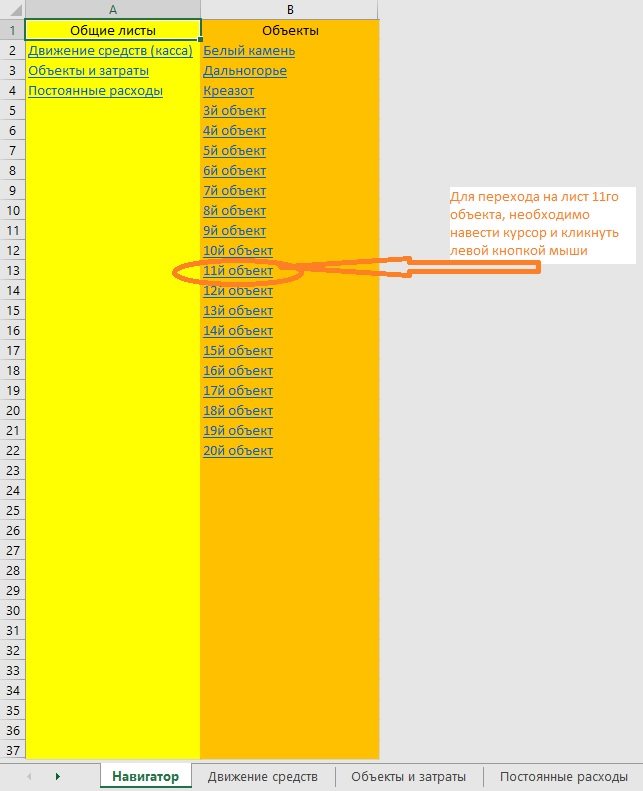
Кроме того, на каждом листе файла находятся гиперссылки, с помощью которых можно попасть на лист «Навигатор» или на лист «Движение средств».
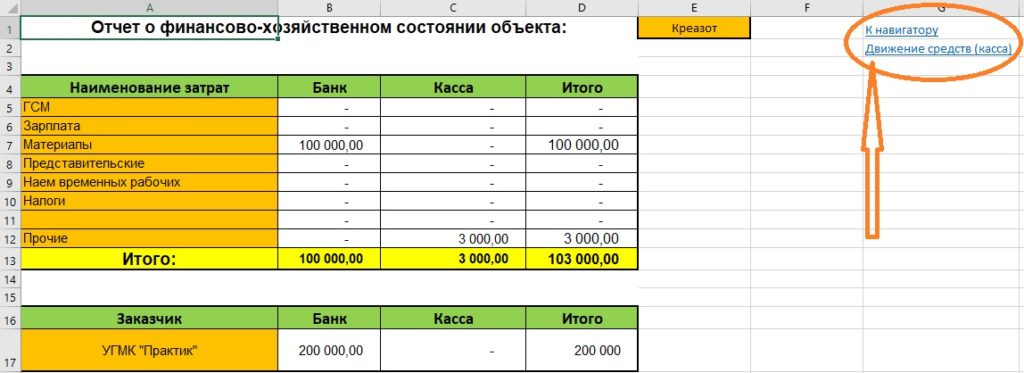
На листе «Движение средств» ссылка для перехода на лист «Навигатор» находится, над столбцом «Объект»
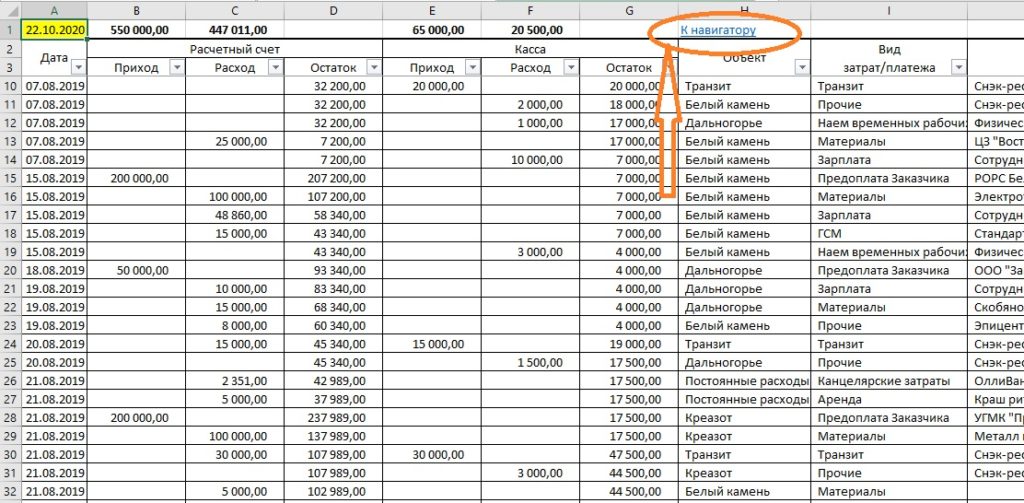
Расчеты с собственниками
Эти расчеты предусмотрены в файле на 50 объектов.
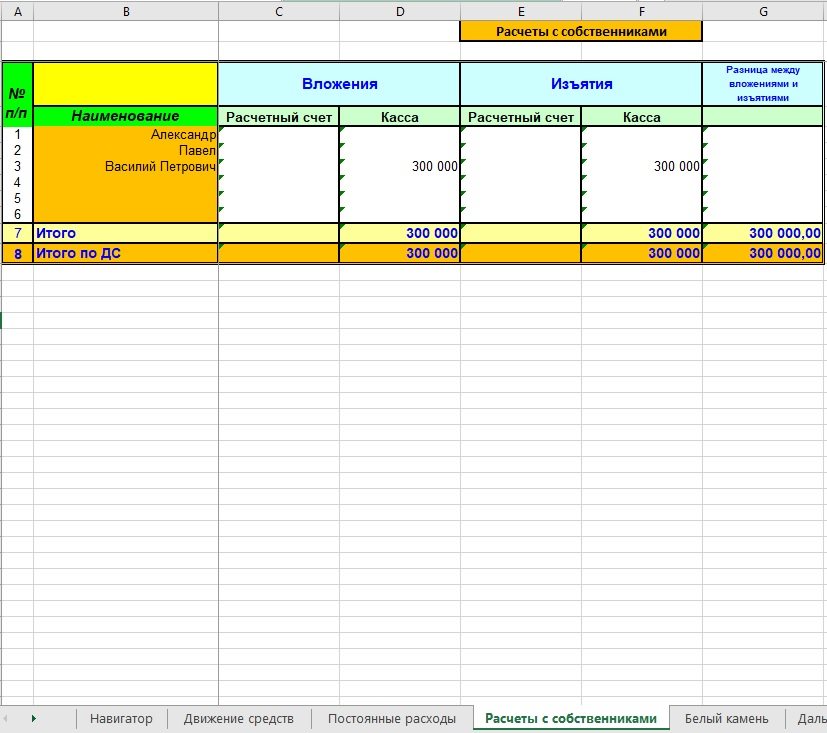
В столбец В «Наименование» вносятся имена участников бизнеса. Тех кто имеет право вкладывать средства в бизнес и изымать их. Далее на листе «Движение средств» при вложении средств в графе «Объект» пишется «Расчеты с собственниками» (то есть так как написано в на рассматриваемом листе в ячейке Е1). В графе «Вид затрат/платежа» указывается вид операции, то есть «Вложение» или «Изъятие», а в графе «Контрагент» указывается имя собственника (точно так же, как написано на листе «Расчеты с собственниками».
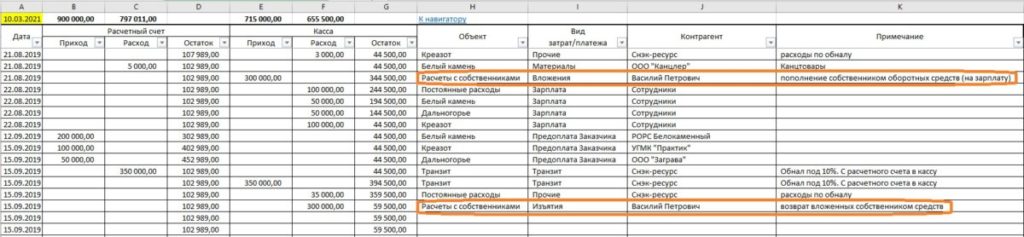
В случае неправильного написания имени собственника (то есть отличного от написания на листе «Расчеты с собственниками»), будут окрашиваться красным столбцы прихода и расхода средств на листе «Движение средств», а так же на листе «Расчеты с собственниками» столбцы «Вложения» и «Изъятия». Ниже указано как будет выглядеть рассматриваемый лист, если на листе движения средств неправильно указали имя собственника.
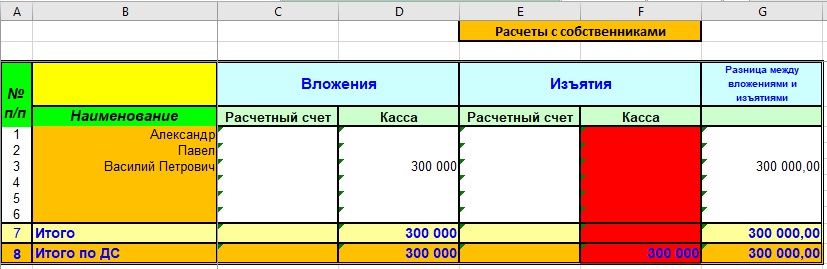
Если вам необходимо вести учет по объектам с учетом финансирования бизнеса с разных юридических лиц
Для этого в нашем магазине есть «Таблицы с несколькими юрлицами на 50 объектов». Информация по использованию этого файла находится в этой статье «Как в Excel вести учет строительства по объектам при условии наличия нескольких юридических лиц в бизнесе».
Содержание
- Составление простейшей сметы затрат
- Этап 1: начало составления
- Этап 2: составление Раздела I
- Этап 3: составление Раздела II
- Этап 4: расчет общей величины затрат
- Этап 5: завершение оформления сметы
- Вопросы и ответы
В работах по планированию и проектированию важную роль составляет смета. Без неё не получится запустить ни один серьёзный проект. Особенно часто к составлению сметы прибегают в строительной отрасли. Конечно, правильно составить смету – это дело непростое, которое по плечу только специалистам. Но и они вынуждены прибегать к различному программному обеспечению, зачастую платному, для выполнения этой задачи. Но, если у вас на ПК установлен экземпляр Excel, то вполне реально составить качественную смету и в нем, без покупки дорогостоящего узконаправленного ПО. Давайте разберемся, как это сделать на практике.
Составление простейшей сметы затрат
Смета затрат – это полный перечень всех расходов, которые понесет организация при осуществлении конкретного проекта или просто за определенный период времени своей деятельности. Для расчетов применяются специальные нормативные показатели, которые, как правило, имеются в открытом доступе. На них и должен опираться специалист при составлении данного документа. Также следует отметить, что смета составляется на начальном этапе запуска проекта. Поэтом к данной процедуре нужно отнестись особенно серьёзно, так как она является, по сути, фундаментом проекта.
Нередко смета разделяется на две большие части: затраты на материалы и затраты на выполнение работ. В самом конце документа эти два вида расходов суммируются и облагаются НДС, если предприятие, которое является подрядчиком, зарегистрировано плательщиком данного налога.
Этап 1: начало составления
Давайте попробуем составить простейшую смету на практике. Перед тем, как к этому приступить, нужно получить техническое задание от заказчика, на основании которого вы будете её планировать, а также вооружиться справочниками с нормативными показателями. Вместо справочников можно также использовать интернет-ресурсы.
- Итак, начав составление простейшей сметы, прежде всего, делаем её шапку, то есть, наименование документа. Назовем его «Смета на работы». Отцентровывать и форматировать название пока не готова таблица не будем, а просто поместим его в верхней части листа.
- Отступив одну строку, делаем каркас таблицы, которая и будет являться основной частью документа. Состоять она будет из шести столбцов, которым дадим имена «№ п/п», «Наименование», «Количество», «Единица измерения», «Цена», «Сумма». Расширяем границы ячеек, если названия колонок не помещаются в них. Выделяем ячейки, содержащие данные имена, находясь во вкладке «Главная», жмем на расположенную на ленте в блоке инструментов «Выравнивание» кнопку «Выровнять по центру». Затем кликаем по значку «Полужирный», который находится в блоке «Шрифт», или просто набираем сочетание клавиш на клавиатуре Ctrl+B. Таким образом, мы придаем наименованиям столбцов элементы форматирования для более наглядного визуального отображения.
- Затем очерчиваем границы таблицы. Для этого выделяем предполагаемую область табличного диапазона. Можно не переживать, что захватите слишком много, так как потом мы все равно будем проводить редактирование.
После этого, находясь все на той же вкладке «Главная», щелкаем по треугольнику, который расположен справа от значка «Граница», размещенного в блоке инструментов «Шрифт» на ленте. Из выпадающего списка выбираем вариант «Все границы».
- Как видим, после последнего действия весь выделенный диапазон был разделен границами.
Этап 2: составление Раздела I
Далее приступим к составлению первого раздела сметы, в котором будут располагаться затраты на расходные материалы при выполнении работ.
- В первой строке таблицы пишем наименование «Раздел I: Затраты на материалы». Данное название не поместится в одну ячейку, но не нужно раздвигать границы, ведь после мы их попросту уберем, а пока оставим так, как есть.
- Далее заполняем саму таблицу сметы наименованиями материалов, которые планируется использовать для реализации проекта. В данном случае, если названия не помещаются в ячейки, то раздвигаем их. В третий столбец вносим количество конкретного материала, необходимое для выполнения заданного объема работ, согласно действующим нормам. Далее указываем его единицу измерения. В следующей колонке пишем цену за единицу. Столбец «Сумма» не трогаем, пока не заполним всю таблицу вышеуказанными данными. В него значения будут выводиться с помощью формулы. Также не трогаем первый столбец с нумерацией.
- Теперь расположим данные с количеством и единицами измерения по центру ячеек. Выделяем диапазон, в котором эти данные расположены, и щелкаем по уже знакомому нам значку на ленте «Выровнять по центру».
- Далее выполним нумерацию введенных позиций. В ячейку столбца «№ п/п», которая соответствует первому наименованию материала, вводим цифру «1». Выделяем элемент листа, в который было введено данное число и устанавливаем указатель на его нижний правый угол. Он трансформируется в маркер заполнения. Зажимаем левую кнопку мыши и тянем вниз включительно до последней строки, в которой располагается наименование материала.
- Но, как видим, ячейки не были пронумерованы по порядку, так как во всех них расположено число «1». Чтобы изменить это, кликаем по пиктограмме «Параметры заполнения», которая находится внизу выделенного диапазона. Открывается список вариантов. Переставляем переключатель в позицию «Заполнить».
- Как видим, после этого нумерация строк была выставлена по порядку.
- После того, как все наименования материалов, которые потребуются на реализацию проекта, внесены, переходим к расчету суммы затрат по каждому из них. Как не трудно догадаться, расчет будет представлять умножение количества на цену по каждой позиции в отдельности.
Устанавливаем курсор в ячейку столбца «Сумма», которая соответствует первому наименованию из перечня материалов в таблице. Ставим знак «=». Далее в той же строке кликаем по элементу листа в столбце «Количество». Как видим, его координаты тут же отображаются в ячейке для вывода стоимости материалов. После этого с клавиатуры ставим знак «умножить» (*). Далее в той же строке щелкаем по элементу в столбце «Цена».
В нашем случае получилось следующая формула:
=C6*E6Но в вашей конкретной ситуации она может иметь и другие координаты.
- Для выведения на экран результата расчета жмем на клавишу Enter на клавиатуре.
- Но мы вывели результат только для одной позиции. Конечно, по аналогии можно ввести формулы и для остальных ячеек столбца «Сумма», но существует более легкий и быстрый путь при помощи маркера заполнения, о котором мы уже говорили выше. Ставим курсор в нижний правый угол ячейки с формулой и после преобразования его в маркер заполнения, зажав левую кнопку мыши, тянем вниз до последнего наименования.
- Как видим, общая стоимость по каждому отдельному материалу в таблице рассчитана.
- Теперь посчитаем итоговую стоимость всех материалов вместе взятых. Пропускаем строку и в первой ячейке следующей строчки делаем запись «Итого по материалам».
- Затем с зажатой левой кнопкой мыши выделяем диапазон в столбце «Сумма» от первого наименования материала до строчки «Итого по материалам» включительно. Находясь во вкладке «Главная» производим клик по значку «Автосумма», который расположен на ленте в блоке инструментов «Редактирование».
- Как видим, расчет общей суммы затрат на покупку всех материалов для выполнения работ произведен.
- Как мы знаем, денежные выражения, указанные в рублях, принято использовать с двумя десятичными знаками после запятой, подразумевая не только рубли, но и копейки. В нашей таблице значения денежных сумм представлены исключительно целыми числами. Для того, чтобы исправить это, выделяем все числовые значения столбцов «Цена» и «Сумма», включая итоговую строку. Производим клик правой кнопкой мыши по выделению. Открывается контекстное меню. Выбираем в нем пункт «Формат ячеек…».
- Происходит запуск окна форматирования. Перемещаемся во вкладку «Число». В блоке параметров «Числовые форматы» устанавливаем переключатель в позицию «Числовой». В правой части окна в поле «Число десятичных знаков» должна быть установлена цифра «2». Если это не так, то вводим нужную цифру. После этого щелкаем по кнопке «OK» в нижней части окна.
- Как видим, теперь в таблице значения цены и стоимости отображаются с двумя десятичными знаками.
- После этого немного поработаем над внешним видом данной части сметы. Выделяем строку, в которой находится наименование «Раздел I: Затраты на материалы». Расположившись во вкладке «Главная», жмем по кнопке «Объединить и поместить в центре» в блоке «Выравнивание на ленте». Затем кликаем по уже знакомому нам значку «Полужирный» в блоке «Шрифт».
- После этого переходим к строке «Итого по материалам». Выделяем её всю до конца таблицы и опять жмем на кнопку «Полужирный».
- Затем опять выделяем ячейки данной строчки, но на этот раз в выделение не включаем элемент, в котором расположена общая сумма. Кликаем на треугольник справа от кнопки на ленте «Объединить и поместить в центре». Из выпадающего перечня действий выбираем вариант «Объединить ячейки».
- Как видим, элементы листа объединены. На этом работу с разделом затрат на материалы можно считать завершенной.
Урок: Форматирование таблиц в Экселе
Этап 3: составление Раздела II
Переходим к оформлению раздела сметы, который будет отражать затраты на выполнение непосредственных работ.
- Пропускаем одну строчку и в начале следующей пишем наименование «Раздел II: стоимость работ».
- В новой строке в столбце «Наименование» записываем вид работ. В следующей колонке вносим объем выполненных работ, единицу измерения и цену единицы выполненной работы. Чаще всего единицей измерения выполненных строительных работ является квадратный метр, но иногда бывают исключения. Таким образом, заполняем таблицу, внося все процедуры, которые выполнял подрядчик.
- После этого производим нумерацию, подсчет суммы по каждому наименованию, вычисляем общий итог и производим форматирование точно так же, как мы это делали для первого раздела. Так что дополнительно на указанных задачах останавливаться не будем.
Этап 4: расчет общей величины затрат
На следующем этапе нам предстоит подсчитать общую величину затрат, которая включает стоимость материалов и труда работников.
- Пропускаем строку после последней записи и пишем в первой ячейке «Итого по проекту».
- После этого выделяем в данной строчке ячейку в столбце «Сумма». Не трудно догадаться, что итоговая сумма по проекту будет вычисляться путем сложения значений «Итого по материалам» и «Итого по стоимости работ». Поэтому в выделенной ячейке ставим знак «=», а затем кликаем по элементу листа, содержащему значение «Итого по материалам». Затем устанавливаем с клавиатуры знак «+». Далее щелкаем по ячейке «Итого по стоимости работ». У нас получилась формула такого вида:
=F15+F26Но, естественно, для каждого конкретного случая координаты в этой формуле будут иметь собственный вид.
- Для вывода общей суммы затрат на лист щелкаем по клавише Enter.
- Если подрядчик является плательщиком налога на добавленную стоимость, то внизу добавляем ещё две строки: «НДС» и «Итого по проекту включая НДС».
- Как известно, размер НДС составляет в России 18% от базы налогообложения. В нашем случае базой налогообложения является сумма, которая записана в строке «Итого по проекту». Таким образом, нам нужно будет умножить данную величину на 18% или на 0,18. Ставим в ячейке, которая находится на пересечении строки «НДС» и столбца «Сумма» знак «=». Далее кликаем по ячейке со значением «Итого по проекту». С клавиатуры набираем выражение «*0,18». В нашем случае получается следующая формула:
=F28*0,18Щелкаем по клавише Enter для подсчета результата.
- После этого нам нужно будет рассчитать общую стоимость работ, включая НДС. Существует несколько вариантов расчета данной величины, но в нашем случае проще всего будет просто сложить общую стоимость работ без НДС с суммой НДС.
Итак, в строке «Итого по проекту включая НДС» в столбце «Сумма» складываем адреса ячеек «Итого по проекту» и «НДС» тем же способом, которым мы проводили суммирование стоимости материалов и работ. Для нашей сметы получается следующая формула:
=F28+F29Жмем на кнопку ENTER. Как видим, мы получили значение, которое указывает, что общие затраты на реализацию проекта подрядчиком, включая НДС, составят 56533,80 рубля.
- Далее произведем форматирование трех итоговых строк. Выделяем их полностью и щелкаем по иконке «Полужирный» во вкладке «Главная».
- После этого, чтобы итоговые значения выделялись среди другой информации сметы, можно увеличить шрифт. Не снимая выделения во вкладке «Главная», кликаем по треугольнику справа от поля «Размер шрифта», которое расположено на ленте в блоке инструментов «Шрифт». Из выпадающего списка выбираем величину шрифта, которая больше текущей.
- Затем выделяем все итоговые строки до столбца «Сумма». Находясь во вкладке «Главная» кликаем по треугольнику, который расположен справа от кнопки «Объединить и поместить в центре». В выпадающем списке выбираем вариант «Объединить по строкам».
Урок: Формула НДС в Экселе
Этап 5: завершение оформления сметы
Теперь для полного завершения оформления сметы нам осталось только сделать некоторые косметические штрихи.
- Прежде всего, уберем лишние строки в нашей таблице. Выделяем лишний диапазон ячеек. Переходим во вкладку «Главная», если в данный момент открыта другая. В блоке инструментов «Редактирование» на ленте щелкаем по иконке «Очистить», которая имеет внешний вид ластика. В открывшемся списке выбираем позицию «Очистить форматы».
- Как видим, после этого действия все лишние строки были удалены.
- Теперь возвращаемся к самому первому, что мы делали при оформлении сметы – к наименованию. Выделяем отрезок строки, где находится имя, по длине равный ширине таблицы. Производим щелчок по знакомой нам клавише «Объединить и поместить в центре».
- Затем, не снимая выделения с диапазона, жмем на значок «Полужирный».
- Заканчиваем форматирование названия сметы, кликнув по полю размера шрифта, и выбрав там величину большую, чем мы устанавливали ранее для итогового диапазона.
После этого оформление сметы в Excel можно считать завершенным.
Мы рассмотрели пример составления простейшей сметы в программе Excel. Как видим, данный табличный процессор имеет в своем арсенале все инструменты для того, чтобы отлично справиться с указанной задачей. Более того, при необходимости в этой программе можно составлять и намного более сложные сметы.
Содержание
- Автоматизация составления исполнительной документации по строительству в Excel
- Введение.
- Исходные данные для автоматизации.
- Мысли о принципиальных методах решения задачи
Зачастую, когда говорят о работе в офисных приложениях, подразумевается использование ПК в качестве печатной машинки и, если честно, то это достаточно дорогая замена физическим механизмам, если не пользоваться возможностями который дает нам ПК. Давайте об этом и поговорим.

Введение.
На мой взгляд ПК появился как инструмент для решение принципа автоматизации рутинных процессов и в этом он чертовски хорош. Кроме того развитие функциональных программ есть история создания инструментов для реализации перевода авральных задач в рутинные действия, как следствие углубление разделения труда. Однако есть области, в т.ч. и документооборота, где на сегодняшний день ПК используется именно как печатная машинка в т.ч. и потому, что серьезных разработок не велось в силу того, что оклады людей сидят в накладных расходах и, как следствие, не велики, что не скажешь о возрастающих объемах документооборота.
Итак, поговорим про строительство, конкретно про составление Исполнительной документации (далее ИД).
об Исполнительной документации
Точнее про ее текстовую составляющую. Если вкратце, то ИД есть набор актов, журналов и иных документов, чертежей, схем которые составляются на каждый этап и даже операцию (группы операций) в строительстве, для подтверждения/отклонения выполняемых работ проекту. Такие документы сплошь шаблонные, их перечень, в зависимости от вида работ, регламентирован, и они ведутся согласно фактического графика выполняемых работ, формализуя утвержденной комиссией правильность/отступление работ проекту.
Большая часть работ закрывается по форме Акта освидетельствования скрытых работ (утвержденным приказом Федеральной службы по экологическому, технологическому и атомному надзору от 26 декабря 2006 года N 1128 (В редакции, введенной в действие с 6 марта 2016 года приказом Ростехнадзора от 26 октября 2015 года №42. Далее АОСР).
Исходные данные для автоматизации.
По-этому возьмем форму АОСР за основу. Итак, у нас есть шаблон документа, в который заносится следующая информация:
— постфикс номера акта;
— наименование объекта капитального строительства;
— юридические данные об участниках строительства (Застройщик или Заказчик; Лицо, осуществляющее строительство; Лицо, осуществляющее подготовку проектной документации;
Лицо, осуществляющее строительство, выполнившее работы, подлежащие освидетельствованию; иные лица.)
— перечень лиц с наименованием организаций, должностей и приказов подтверждающих их полномочия;
— наименование выполненных работ;
— сроки выполнения работ;
— перечень работ, входящих в выполненные работы;
— ссылки на НТД и разделы проекта/тех.документации;
— ссылки на исполнительные схемы, акты испытаний (если таковые требуются);
— перечень используемых материалов с сылками на документы подтверждающими их соответствие (паспорта, сертификаты и т.п.)
Мысли о принципиальных методах решения задачи
Итак, в первом приближении, можно просто создать наглядную таблицу, в которой назначив соответствующие однотипные поля каждому акту мы получим наглядную портянку схемы выполнения работ на объекте. И в этом нет ничего нового. Итак, нам необходимо связать форму с ячейками в таблицах данных и здесь есть 2 варианта:
1. Слияние с файлом Word
2. Заполнение при помощи макросов шаблона на базе Excel.
Каждый из этих способов имеет свои плюсы и минусы, но т.к. слияние производит замену в реальном времени, то мною было принято решение выбрать второй пункт, который в реальном времени слияние не обеспечивает и каждый раз необходимо будет осуществлять вывод актов, в случае корректировки данных, заново. Это связано с тем, что мне зачастую необходима история моих действий.
Итак, теперь мы упираемся в 2 задачи:
1. Заполнение шаблона на основе табличных данных
2. Какие поля достаточно ввести один раз, какие будет меняться время от времени и какие поля будут отличаться в каждом акте.
Решая задачу №2 мы вынесем на отдельный лист те данные, которые будут едины в рамках объекта/раздела проекта строительства — это:
Спойлер
На текущем листе заполним лишь один раз, а для остальных актов просто проставим ссылки на эти значения:
Спойлер
И поля, которые будут меняться в каждом акте:
Спойлер
Теперь об удобствах, если записать ФИО ответственных лиц, их организацию, приказ о назначении с датой, то при помощи инструмента «проверка данных» можно занести их фамилии в спойлер, а формулой подтягивать их регалии.
=ЕСЛИОШИБКА(ДВССЫЛ(СЦЕПИТЬ("'Данные для проекта'!";АДРЕС((ПОИСКПОЗ(E30;'Данные для проекта'!$G$15:$G$34;0))+14;6)));"-")Т.е. на листе ‘Данные для проекта’ в диапазоне $G$15:$G$34, в 6м столбце ищем значение в ячейке Е30, и как только находим нехитрым методом преобразуем в адрес, который будет преобразован в ссылку формулами.
Новая проблема уже упирается в длину строки, если использовать шрифт Times New Roman №10, то длина текста, которая будет выводится на печать, не превышает 105 символов. Т.е. мы упираемся в необходимость создавать костыль для переносов. Итак код функции на VBA:
Function PatrOfString(StringOfTable As String, Nnumber As Byte) As String Dim МассивБлоков(1 To 10) As String Dim i As Integer ' Dim j As Integer ' Dim k As Integer ' Dim p As Integer ' For i = 1 To 10 Let МассивБлоков(i) = " " Next i Let k = 1 Let p = Len(StringOfTable) Let p1 = Len(StringOfTable) For i = 1 To Round(Len(StringOfTable) / 105) + 1 Step 1 If p > 0 And p < 105 Then If k <= p1 Then Let МассивБлоков(i) = Mid$(StringOfTable, k, p) Else If Mid(StringOfTable, k, 1) = " " Then If k <= p1 Then Let МассивБлоков(i) = Mid$(StringOfTable, k, 105) Let p = p - 105 k = k + 105 Else j = 105 * i If j - k >= 105 Then j = k + 105 End If Do j = j - 1 Loop While Mid$(StringOfTable, j, 1) <> " " Let МассивБлоков(i) = Mid$(StringOfTable, k, j - k + 1) Let p = p - (j - k + 1) Let k = j + 1 End If End If Next i If Nnumber - 1 > 0 Then If МассивБлоков(Nnumber) = МассивБлоков(Nnumber - 1) Then МассивБлоков(Nnumber) = " " End If PatrOfString = МассивБлоков(Nnumber)Т.е. мы сперва забираем текст, потом вырезаем 105 символов, ищем с конца первый символ пробел, как его находим, то закидываем в первую строку массива текст длиной с первого символа, по номер найденного пробела. Затем продолжаем операцию до тех пор пока текст не закончится или не забьется выводной массив. На данном этапе он ограничен памятью в 10 строк. Затем мы выводим по ссылке содержание нужной строки из 1-10. Из минусов решения — забивается память, и для каждого нового запроса осуществляется пересчет заново. Но костыль работает.
Подводные камни использования Excel Power Query и MySQL для автоматизации отчетности
Теперь вывод в типовой шаблон АОСР. Есть опять 2 варианта, либо вручную прописывать сопоставлению столбцу(/строки в случае горизонтально расположенных данных под каждый акт), то это будет долго и ресурсоемко подгонять каждый новый шаблон или изменения под таблицы данных. Потому делаем оптимизацию. Данные на каждый один акт будут располагаться вертикально, а сопоставление управляющей комбинации символов (на латинице, т.к. сами акты сплошь на кириллице) будут строки с информацией в этих актах, таким образом в двойном вложенном цикле поиском в тексте управляющих символов мы сопоставим нужное значение из колонки.
Do wb.Worksheets("Пример акта входного контроля").Copy after:=Worksheets(Worksheets.Count) Set новыйЛист = wb.Worksheets(Worksheets.Count) For x = 1 To 15 Step 1 ' Перебираем столбцы в листе "Пример акта входного контроля" For y = 1 To 71 Step 1 ' Перебираем строки в листе "Пример акта входного контроля" If Sheets(новыйЛист.Name).Cells(y, 20) = 1 Then Let k = CStr(Sheets(новыйЛист.Name).Cells(y, x)) ' Ищем только если в ячейке что-то есть If k <> "" Then For i = 1 To Кол_воЭл_овМассиваДанных Step 1 Let k = Replace(k, arrСсылкиДанных(i), Worksheets("БД для входного контроля (2)").Cells(i, НомерСтолбца)) Next i новыйЛист.Cells(y, x) = k End If End If Next y Next x ' Если Вы захотите добавить новые данные для автозаполнения, продолжайте этот список. ' Ячейки имеют координаты формата Cells(3, 2), где 3 - пример номера строки, 2 - пример номера столбца ' Чтобы легко узнавать номер столбца, можно включить стиль ссылок R1C1 ' (Файл -> Параметры -> Формулы -> галочка на поле "Стиль ссылок R1C1") ' либо задавать координаты в формате Cells(1, "A"), где 1 - пример номера строки, "А" - пример буквенного обозначения столбца Rem -= Уточняем имя файла и текущий путь к папке откуда запущен макрос =- Let ИмяФайла = ИмяФайла + CStr(Worksheets("БД для входного контроля (2)").Cells("1", НомерСтолбца)) + "-" Let ИмяФайла = ИмяФайла + CStr(Worksheets("БД для входного контроля (2)").Cells("2", НомерСтолбца)) + ".xlsx" НовыйПуть = Replace(ThisWorkbook.FullName, ThisWorkbook.Name, ИмяФайла) Application.DisplayAlerts = False ' выключаем вывод предупреждений Sheets(новыйЛист.Name).Copy ' Копируем текущий лист в новую книгу ActiveWorkbook.SaveAs Filename:=НовыйПуть, _ FileFormat:=51 ActiveWindow.Close Sheets(новыйЛист.Name).Delete ' Удаляем созданный лист Application.DisplayAlerts = True ' Включаем вывод предупреждений обратно Let НомерСтолбца = НомерСтолбца + 1 Loop While НомерСтолбца <= КонечныйНомерСтолбца End SubНу и последний момент на данном этапе — мы упираемся в производительность системы и при большом кол-ве актов их вывод будет занимать часы. Дабы ускорить процесс я использую следующий вариант: Копирую содержимое листа с данными в новый лист макросом, он получает в своем имени циферку (2), затем запускается еще один макрос, ускоряющий Excel, но отключающий ряд функционала:
'Ускоряем Excel путём отключения всего "тормозящего" Public Sub AccelerateExcel() 'Больше не обновляем страницы после каждого действия Application.ScreenUpdating = False 'Расчёты переводим в ручной режим Application.Calculation = xlCalculationManual 'Отключаем события Application.EnableEvents = False 'Не отображаем границы ячеек If Workbooks.Count Then ActiveWorkbook.ActiveSheet.DisplayPageBreaks = False End If 'Отключаем статусную строку Application.DisplayStatusBar = False 'Отключаем сообщения Excel Application.DisplayAlerts = False End SubА после вывода всех данных из форм я прогоняю аналогичный макрос где тем же самым переменным присваиваю значение true и удаляю дублирующий лист, что бы не мешался.
Excel в Office 365 — очень универсальное приложение. Встроенные функции Excel делают его строительным блоком для многих проектов. Хотя мы не можем предсказать или избежать всех бедствий, наша реакция на них может иметь большое значение. Наша реакция на стихийные бедствия сильно зависит от нашего планирования и готовности. Одним из важных инструментов готовности к стихийным бедствиям является Поэтажный план с указанием путей эвакуации и номеров экстренных служб. Microsoft Office 365 Excel может помочь вам подготовить вашу семью или даже рабочее место к любым неожиданностям. В Microsoft Office 365 Excel есть некоторые функции, которые позволят любому человеку, имеющему даже базовые навыки, создать Поэтажный план показаны маршруты эвакуации.
Microsoft Office 365 Excel также можно использовать для создания планов этажей для организации комнат, рассадки и многого другого. С помощью встроенной функции расчета вы сможете показать план этажа и произвести расчеты, если план предназначен для расстановки сидений.
Для создания плана этажа с помощью Office 365 Excel необходимо выполнить следующие действия:
- Запомните или получите план местности
- Сделайте черновик на бумаге
- Получите мышь вместо тачпада
- Помните, где находятся все входные лестницы
- Переходите с бумаги на Microsoft Office 365 Excel.
Позвольте нам показать вам, как вы можете создать Поэтажный план с помощью Excel.
Может быть, в какой-то момент вы захотите составить план этажа, расположение сидений или организовать комнату. У вас может быть ограниченный бюджет, поэтому вы не можете заставить программное обеспечение выполнять эту работу. Возможно, у вас есть навыки для макета, поэтому вам не нужно нанимать профессионала. Что ж, у вас уже есть идеальные инструменты, Microsoft Office 365 Excel, ваше творчество, навыки и время.
1]Выучите наизусть или составьте план местности.
Сделайте обход пространства несколько раз, чтобы составить мысленное представление о планировке. Вы можете пройтись с карандашом и бумагой, чтобы набросать пространство, которое вы хотите спланировать. Записывайте важные моменты, которые вам нужно запомнить. Если это план этажа для аварийного маршрута, вы можете сделать записи о лестницах, лифтах, огнетушителях и т. Д. После наброска, попробуйте следовать плану на бумаге и посмотреть, соответствует ли он пространству. То же самое и с планами этажей для аварийного маршрута, расположения сидений или пространства для проектирования / декорирования.
2]Сделайте черновик на бумаге.
Сделать черновик на бумаге важно, так как это поможет вам запомнить. Когда вы переходите к дизайну в Excel, вам может казаться, что вы запомните, но вы можете упустить важные детали. Черновой вариант также даст вам представление о том, на правильном ли вы пути при сравнении с Excel.
3]Получите мышь вместо тачпада.
Если вы используете ноутбук, лучше использовать проводную или беспроводную мышь вместо тачпада. Внешняя мышь будет удобнее и точнее. Вы можете купить недорогую и простую мышь или выбрать модную. Что бы вы ни выбрали, внешняя мышь сделает проектирование в Excel более удобным и точным.
5]Переходите с бумаги на Microsoft Office 365 Excel
Теперь перейдем к самой интересной части внедрения дизайна в Microsoft Office 365 Excel. Excel состоит из сеток. Эти сетки помогают сделать его более точным, когда вы пытаетесь выровнять вещи идеально. Эти сетки может быть трудно обойти, когда вам нужно создать кривые в дизайне, но немного творчества, воображения и некоторых функций Excel помогут.
Если в вашем дизайне есть элементы со всех сторон, лучше всего разместить его в середине листа Excel. Убедитесь, что начало правильное, иначе это повлияет на остальную часть дизайна. Исправления могут занять очень много времени. Выберите область и начните с общей формы конструкции или пространства, которое вы хотите спроектировать.
Вы будете использовать толстые рамки, чтобы показать стены или основные границы. Более тонкие рамки можно использовать для обозначения внутренних стен и перегородок, а пунктирные линии — для обозначения дверных проемов. Другие функции могут быть представлены по вашему выбору. Обязательно укажите ключ, чтобы люди поняли.
Формы чрезвычайно полезны, когда есть необходимость в элементах, которые невозможно создать с помощью сеток. Фигуры, такие как линии, дуги, квадраты и т. Д. Фигуры могут использоваться для представления таких объектов, как таблицы, а также для представления криволинейных участков плана и проходов.
Готовый план этажа со всеми частями на своих местах с использованием различных функций Microsoft Excel. Линии сетки по-прежнему будут отображаться в Microsoft Excel. Линии сетки по умолчанию не печатаются, их нужно будет установить. В сегменте печати вам будет показано, как печатать линии сетки.
Готовый план этажа, план рассадки или любой план должны быть четкими и точными. Любой, кто читает план этажа, должен видеть, что нужно делать. Microsoft Office 365 Excel делает план этажа понятным и легким для чтения.
Печать плана этажа в Excel
Первый шаг, который следует сделать перед печатью, — это увидеть, на скольких листах находится план этажа. Создайте область печати, чтобы не тратить бумагу впустую. Область печати — это раздел с планом этажа и информацией.
Чтобы установить область печати, выберите области, которые вы хотите включить, перейдите в Макет страницынажмите Область печати, затем щелкните Установить область печати. Если вы решили изменить или удалить область печати, просто перейдите в Макет страницынажмите Область печати, затем щелкните Очистить область печати
Размер бумаги можно изменить, чтобы на одном листе был увеличен план. Поля также можно изменить, чтобы план этажа поместился на одном листе. Вы можете оставить линии сетки на окончательном отпечатке или сделать его простым, используя только линии плана этажа. Чтобы распечатать линии сетки, перейдите в Макет страницы затем перейдите к Линия сетки и выберите Распечатать.
Microsoft Office 365 Excel, как и другие приложения Microsoft Office, очень универсален. Они могут сделать гораздо больше, чем кажется на первый взгляд. В Excel очень легко создавать Планировка этажей и любые другие планы. Microsoft Office 365 Excel — это приложение, которое следует учитывать для простого и экономичного проектирования планов. Это не требует или почти не требует технических навыков, и любой, кто знаком с Microsoft Office 365 и Excel, может использовать его для создания плана этажа.
Читать дальше: Как использовать функцию ОТБР в Microsoft Excel.

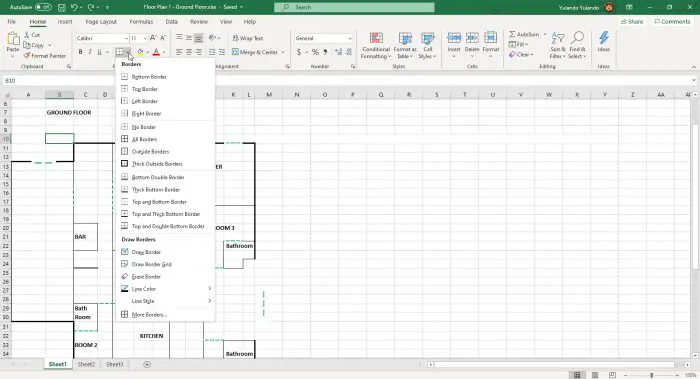
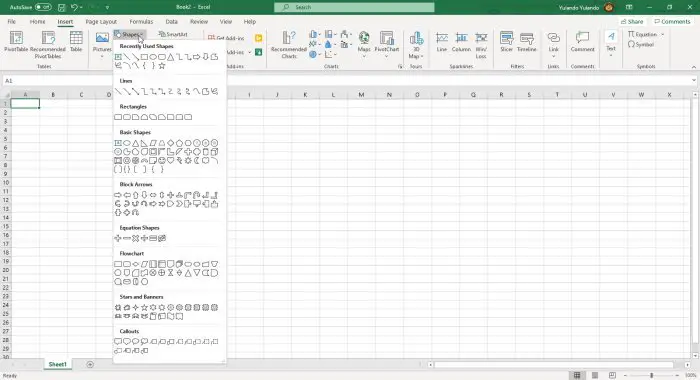
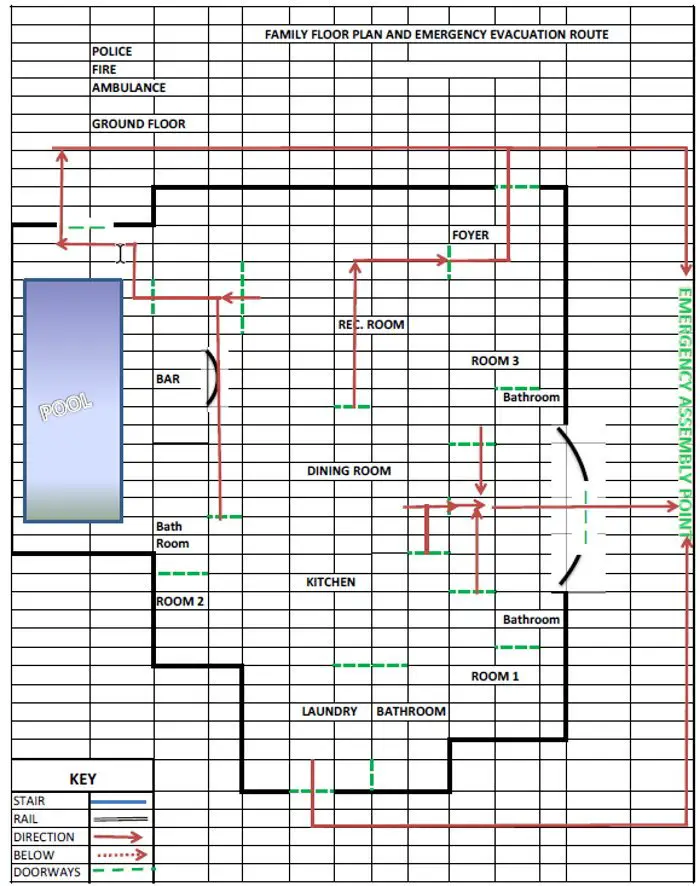
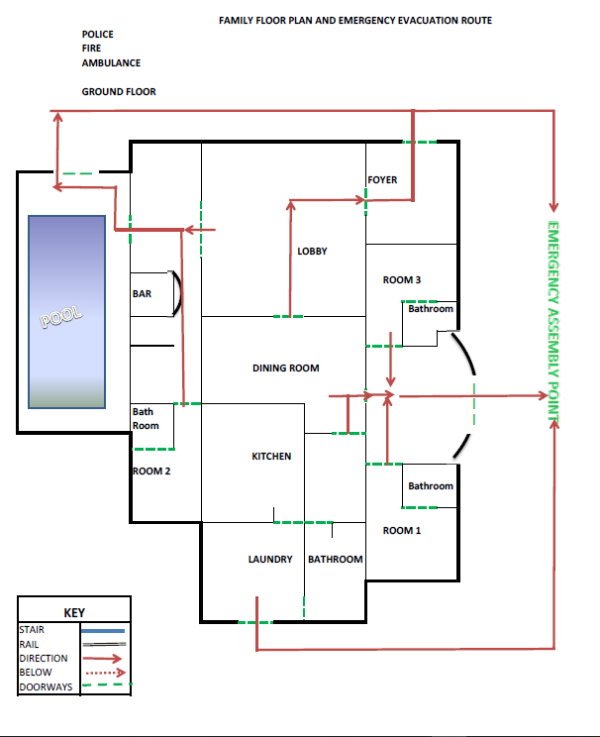
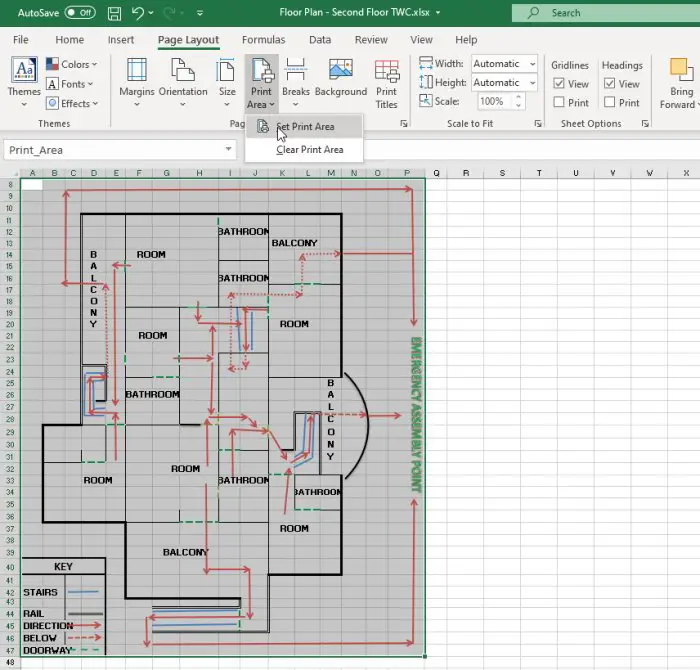
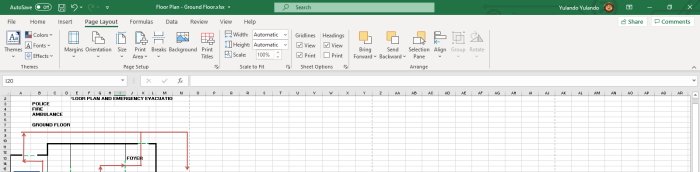
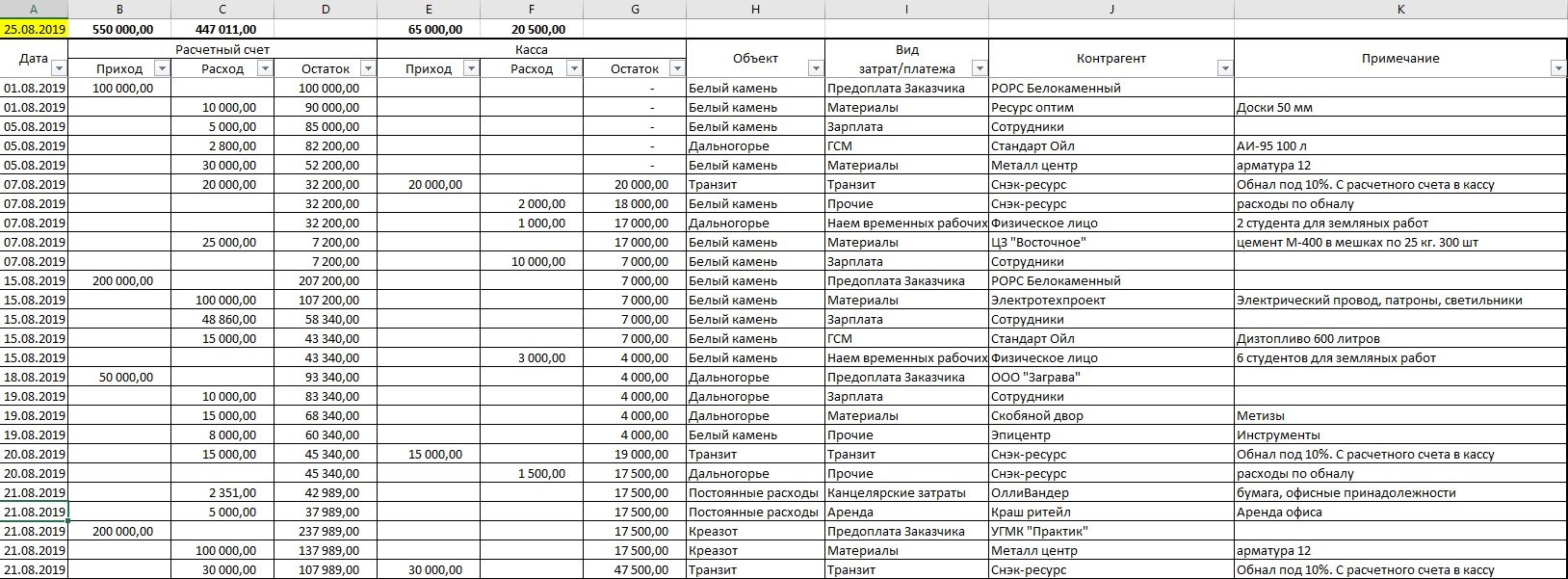
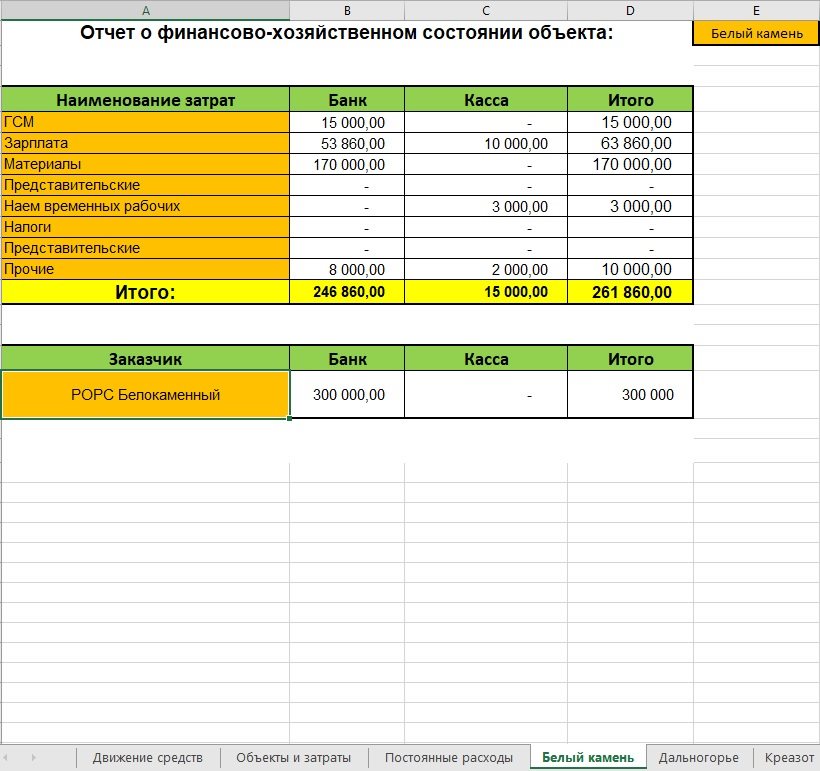
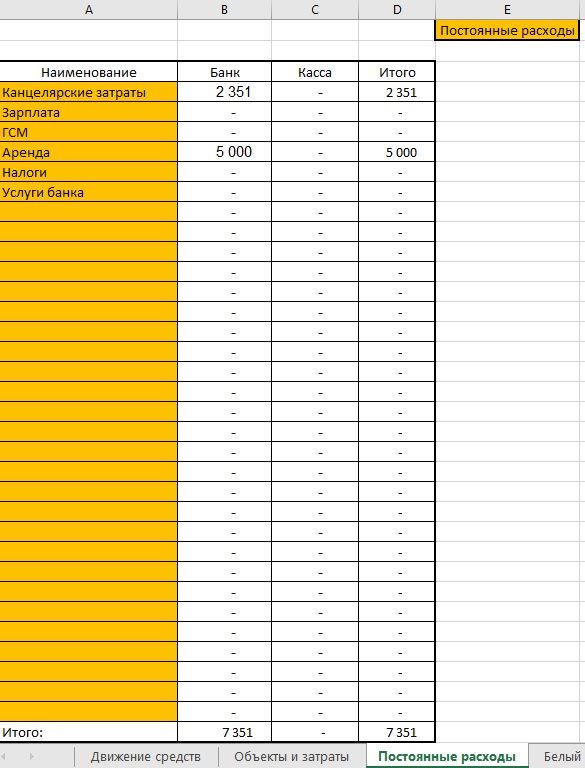
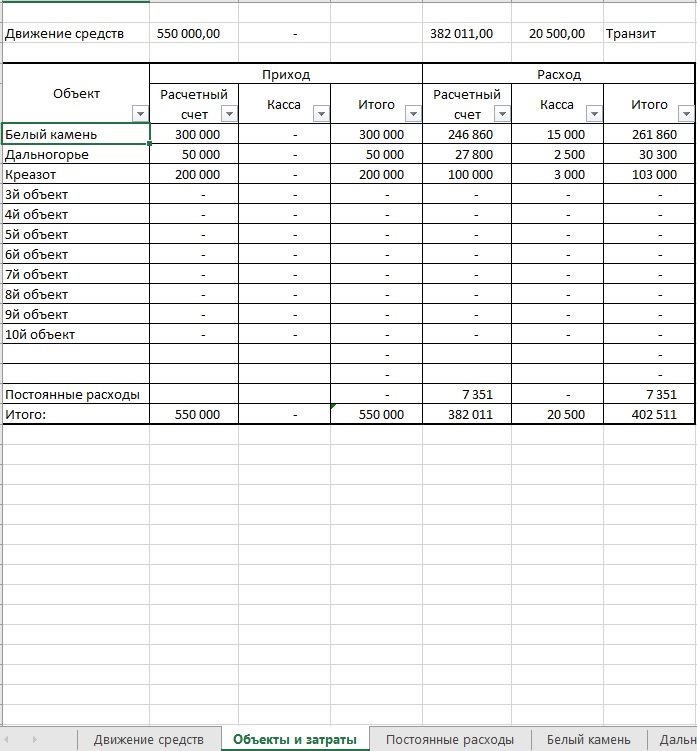
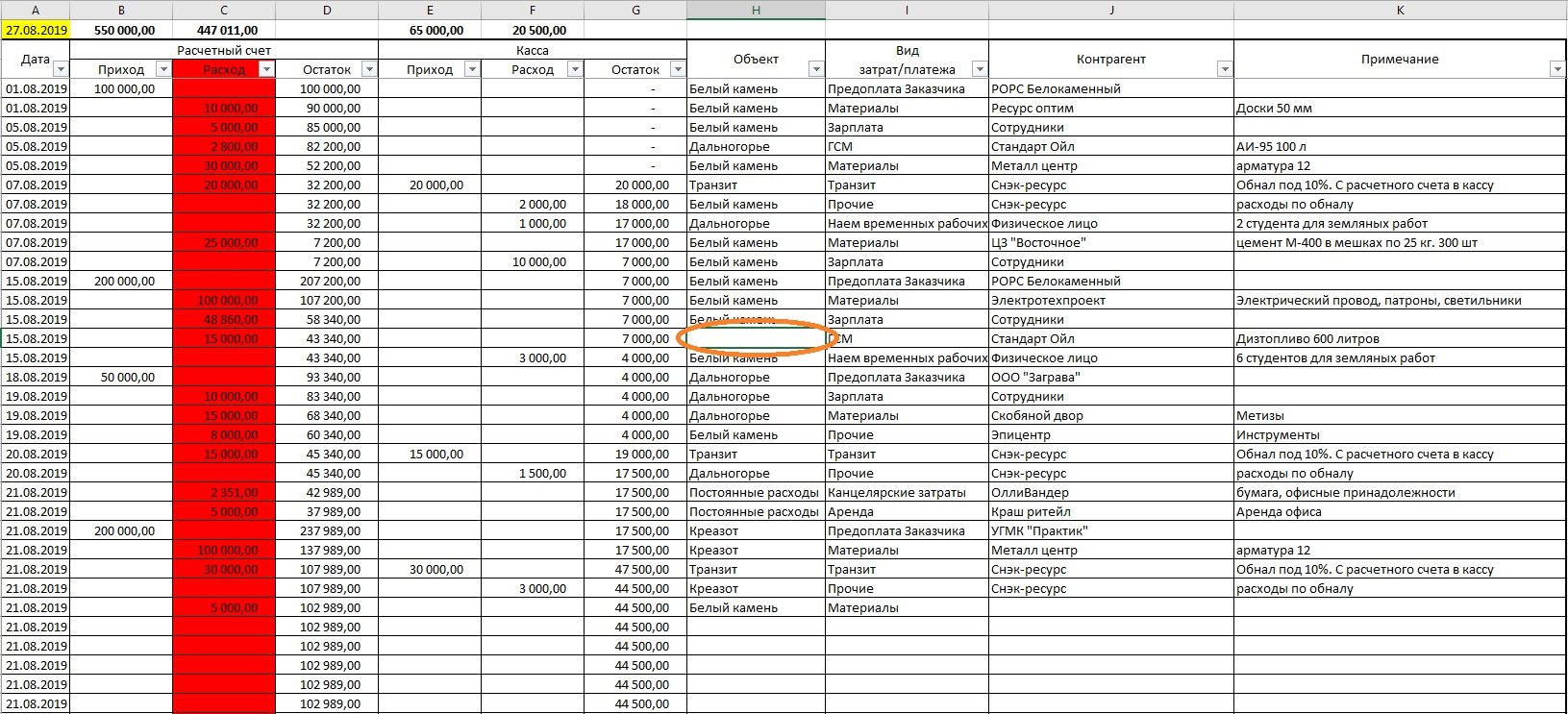
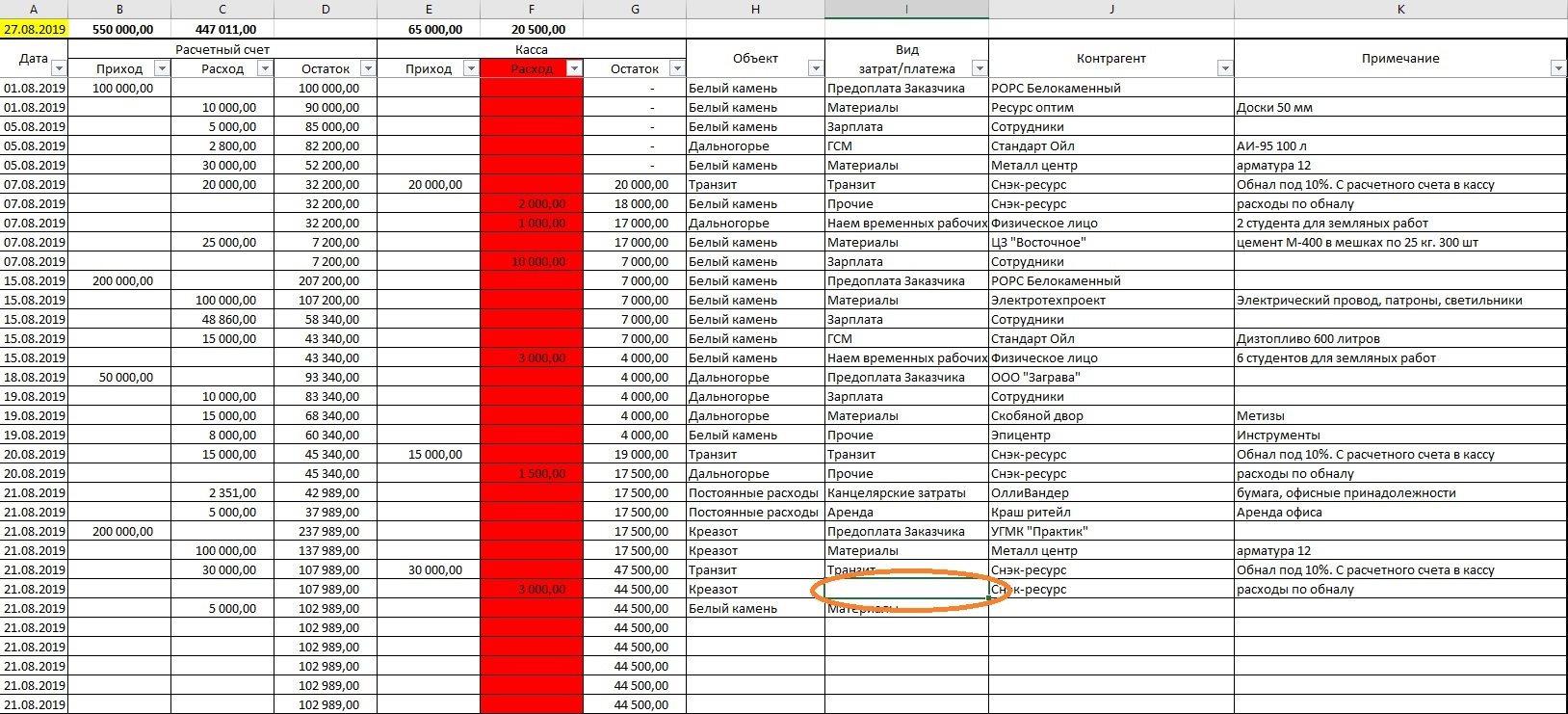


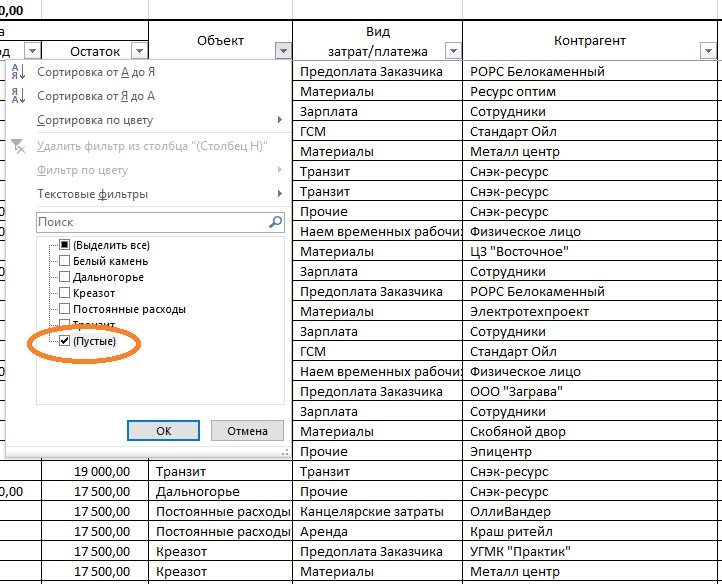 И так вы сможете отловить те строки, в которых цифры есть, а признаков для распределения не хватает.
И так вы сможете отловить те строки, в которых цифры есть, а признаков для распределения не хватает.